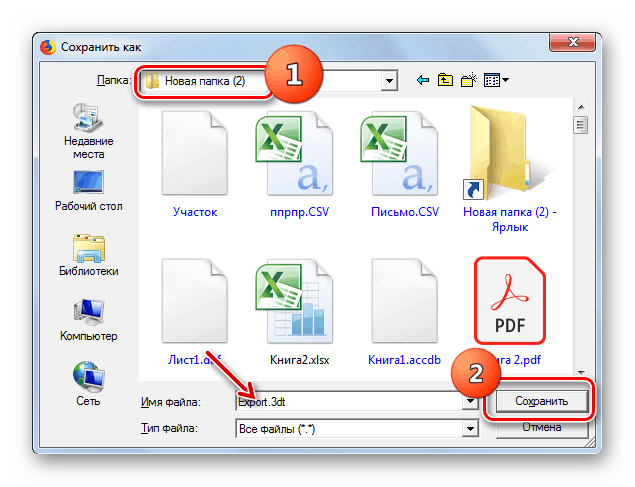Угађање аутомобила на мрежи у 3Д формату

Пре куповине било којег додатног прибора, већина аутомобилиста покушава замислити како ће он изгледати на њиховом аутомобилу. Савремене технологије нуде да се направи модел виртуелног подешавања вашег аутомобила коришћењем посебног софтвера. Штавише, сада постоје специјализовани мрежни сервиси на којима можете видети како ће изгледати подешени аутомобил чак и без преузимања додатног софтвера на рачунар. О таквој могућности ћемо говорити у овој лекцији.
Прочитајте и: Програми за подешавање аутомобила било које марке
Садржај
Интернетске услуге подешавања аутомобила
Упркос прилично великом захтеву корисника за могућношћу виртуелног подешавања аутомобила, на Интернету нема много интернетских сервиса који нуде такве услуге. Разговараћемо о најпогоднијим и најпопуларнијим од њих.
Метод 1: 3ДТунинг
Један од најпопуларнијих интернет сервиса у свету виртуалног прилагођавања аутомобила је веб локација која се зове 3ДТунинг. Пружа могућност избора више од 1000 модела возила као изгледа. Иако је ово страни ресурс, он такође има верзију интерфејса на руском језику, која, међутим, није у потпуности преведена.
- Након што одете на главну страницу ресурса, кликните на горњу везу са називом "Тунинг Цонфигуратор" .
- Да бисте одабрали марку (марку) произвођача вашег аутомобила, кликните на елемент „Брендови“ .
- Отвара се листа великог броја произвођача. Кликните на име аутомобила који одговара вашем аутомобилу.
- На десној страни биће приказана имена модела који припадају овом произвођачу. Изаберите одговарајућу опцију.
- Тада морате потврдити кориснички споразум да ћете све симулиране верзије слика модела аутомобила користити само у личне некомерцијалне сврхе. Да бисте то учинили, кликните на „Слажем се“.
- Након тога биће учитан визуелни 3Д модел одабраног возила. Када радите са њим, можете да ротирате слику машине у распону од 360 степени. Да бисте то учинили, померите курсор до аутомобила и држећи леви тастер миша ротирајте у жељеном смеру до жељеног положаја.
- Аутомобил ће бити распоређен. На дну прозора на картици „Део“ можете да изаберете одређени додатак којим ћете угађати аутомобил:
- Дискови
- Предњи браник;
- Задњи браник;
- Прагови;
- Фарови;
- Задња светла;
- Споилер
- Хоод;
- Огледала итд.
Само 13 предмета. Кликните на име жељеног прибора.
- Отвара се листа произвођача изабране додатне опреме. Кликните на име жељене марке.
- Затим ће се отворити листа модела додатне опреме одређеног произвођача. Кликните на један од њих за који сматрате да ће вам овај аутомобил највише одговарати.
- Након тога, овај ће прибор бити приказан на виртуелном моделу аутомобила.
- Да бисте променили визуелни изглед, нарочито боју одабраног прибора, идите на картицу Заврши .
- На плочи која се отвара кликните на круг са бојом у коју желите да обојите прибор.
- Након тога, боја додатне опреме ће се променити у модел аутомобила.
- Поред тога, можете додатно подесити изглед аутомобила у целини. Да бисте то учинили, идите на картицу Подешавања .
- Овде померањем клизача можете подесити ниво затамњених прозора и слетање аутомобила, респективно.
- На исти начин можете одабрати и друге додатке, комбиновати њихове различите моделе у различитим комбинацијама све док се не одабере најбоља комбинација по вашем мишљењу.
- Након што одаберете комбинацију додатне опреме која вам одговара, можете спремити подешени модел. Да бисте то учинили, кликните на икону у облику дискете.
- Након тога ће се виртуални модел са свим одабраним додацима сачувати у графичком облику на вашем налогу и увијек му можете приступити.
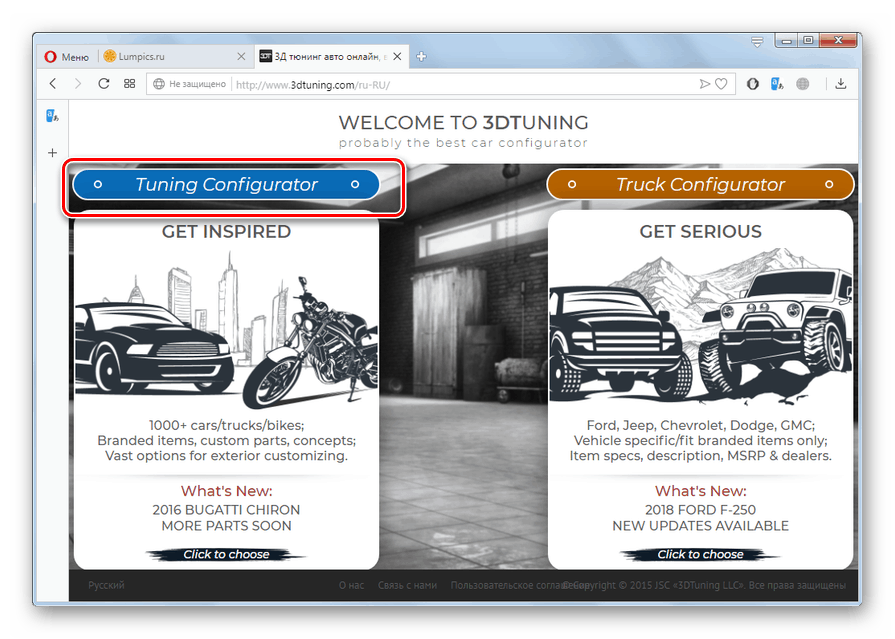
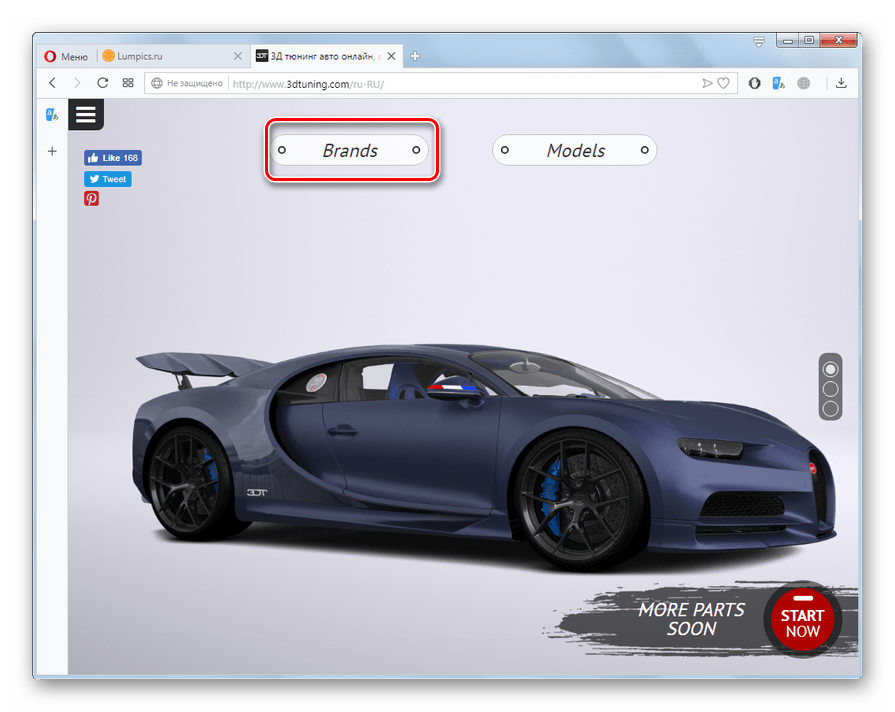
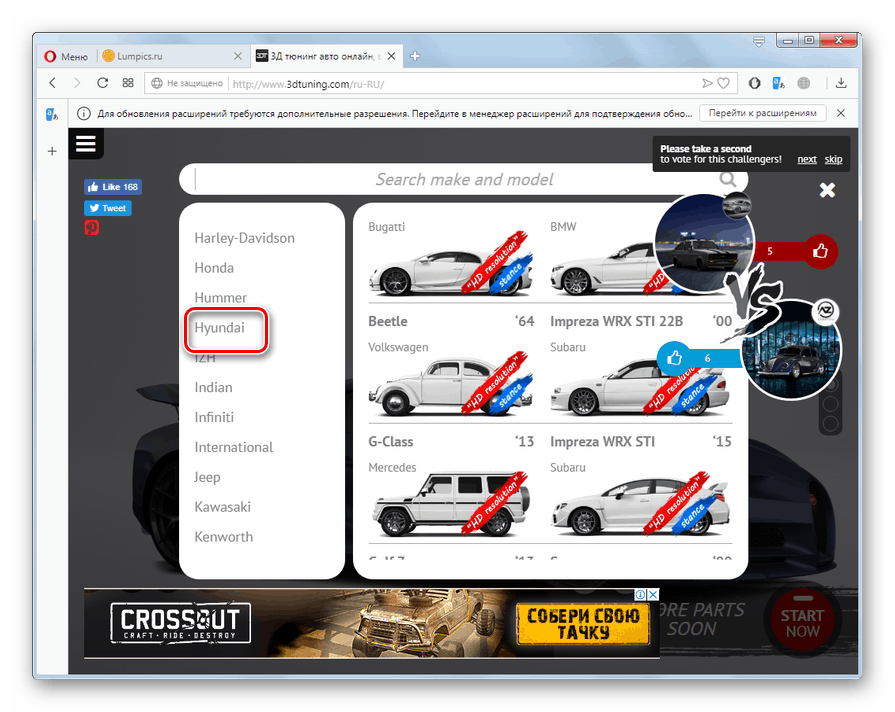
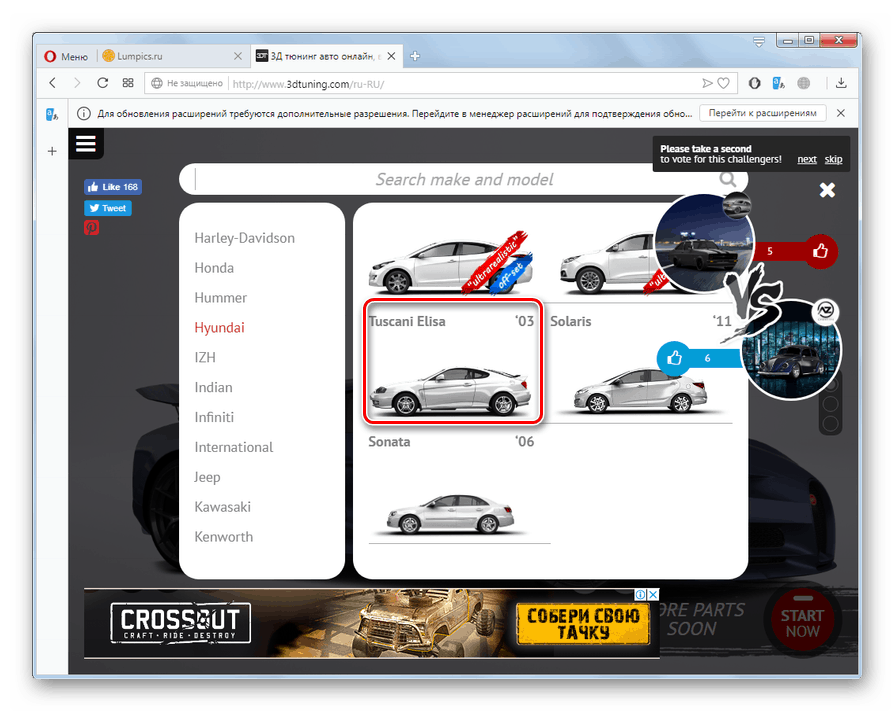
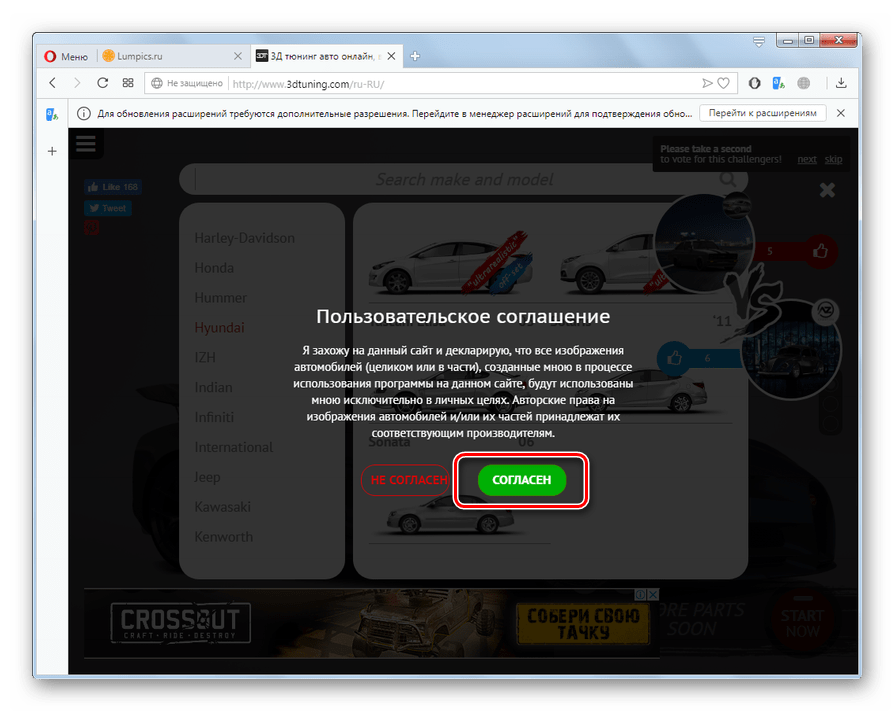
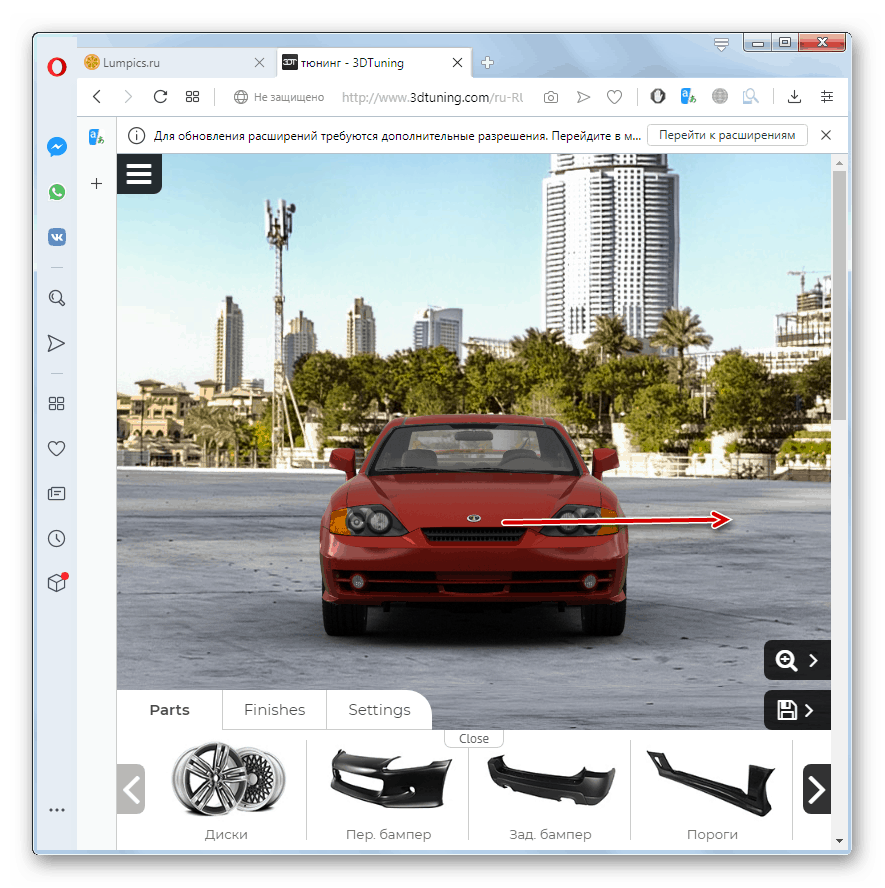
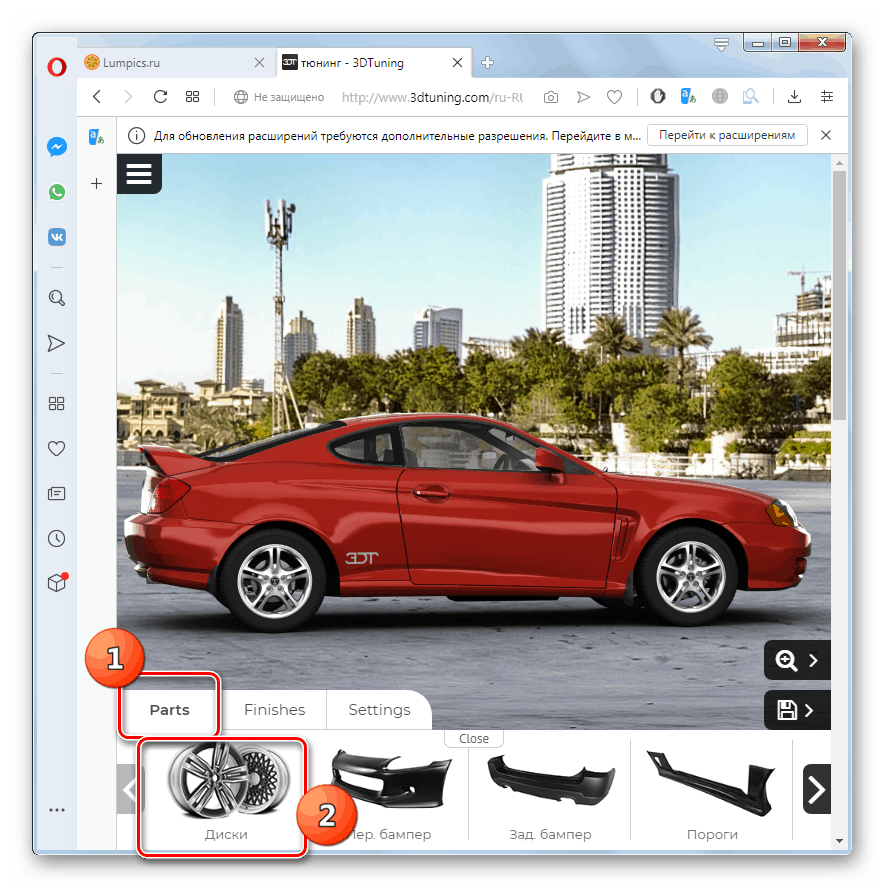

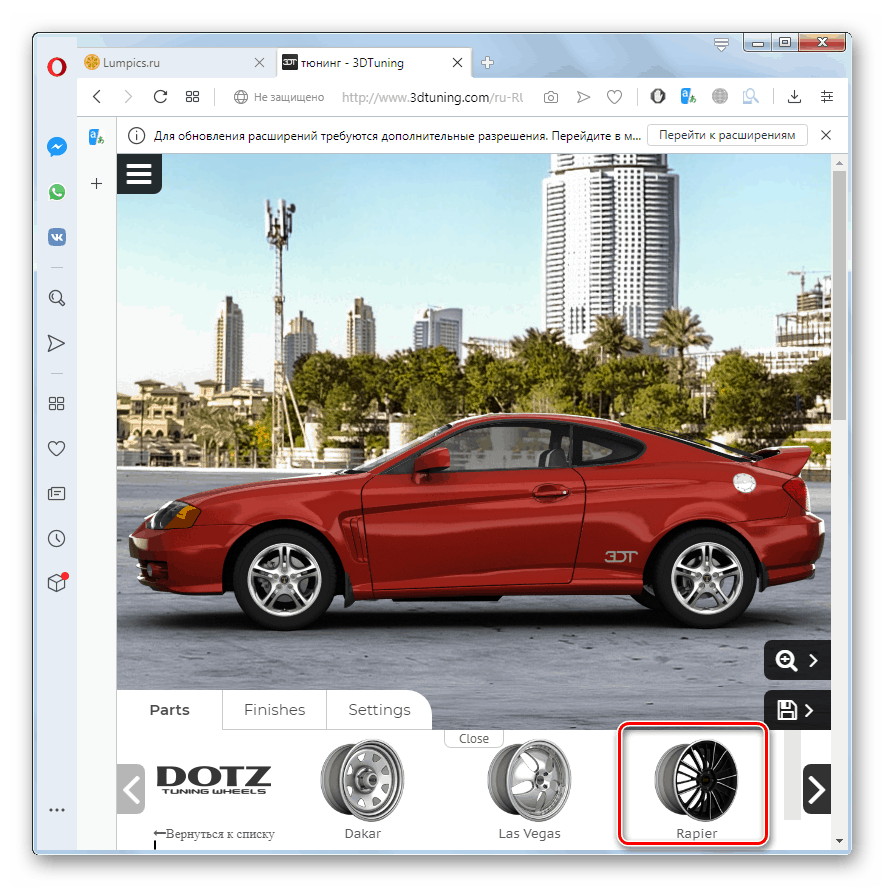
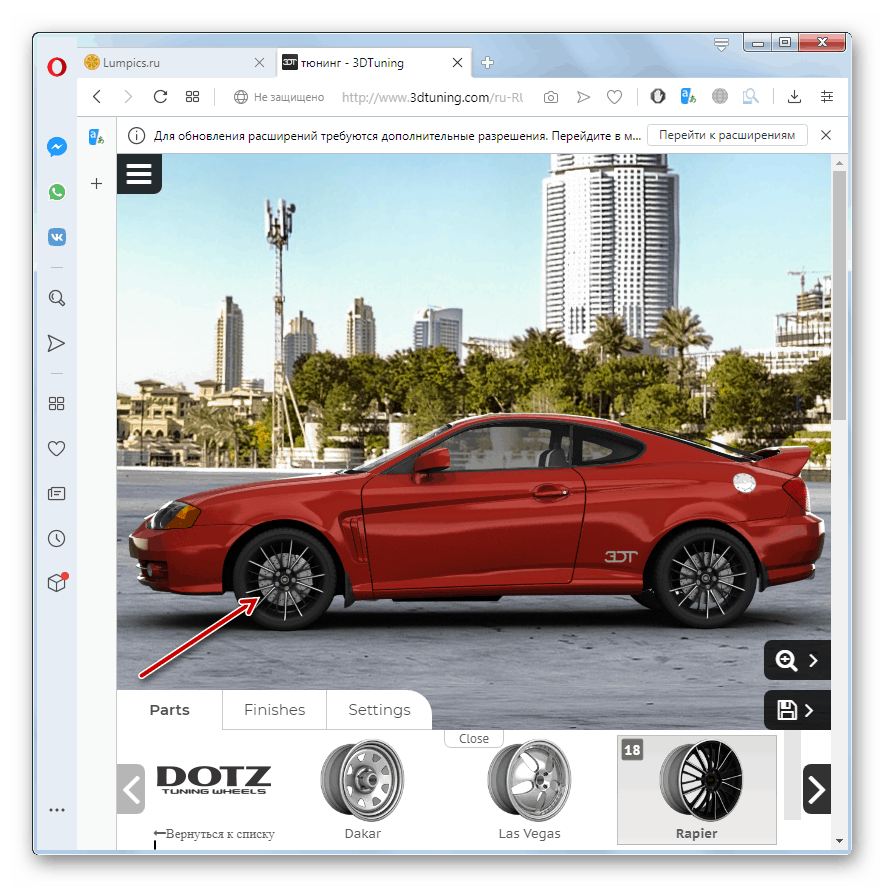
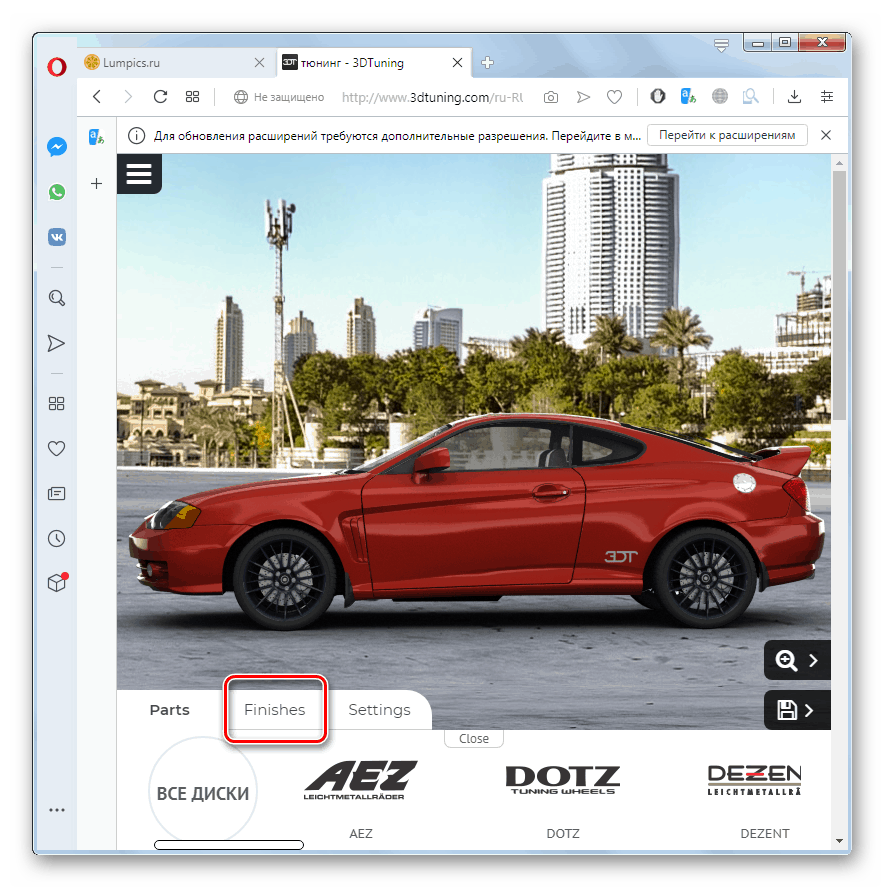
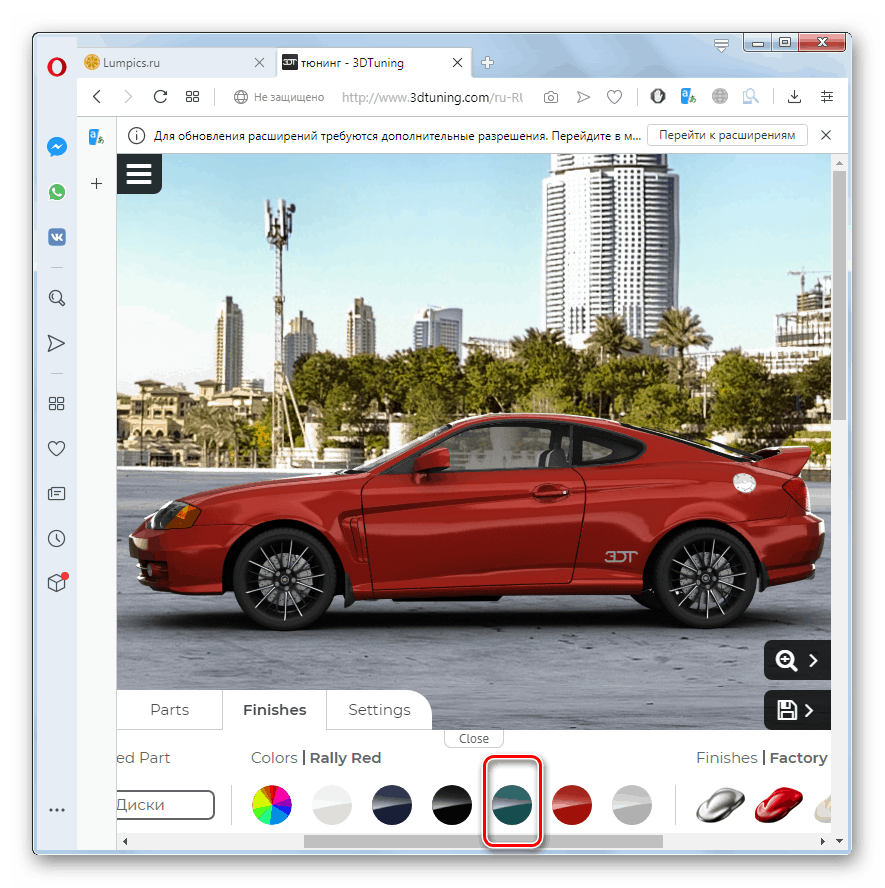
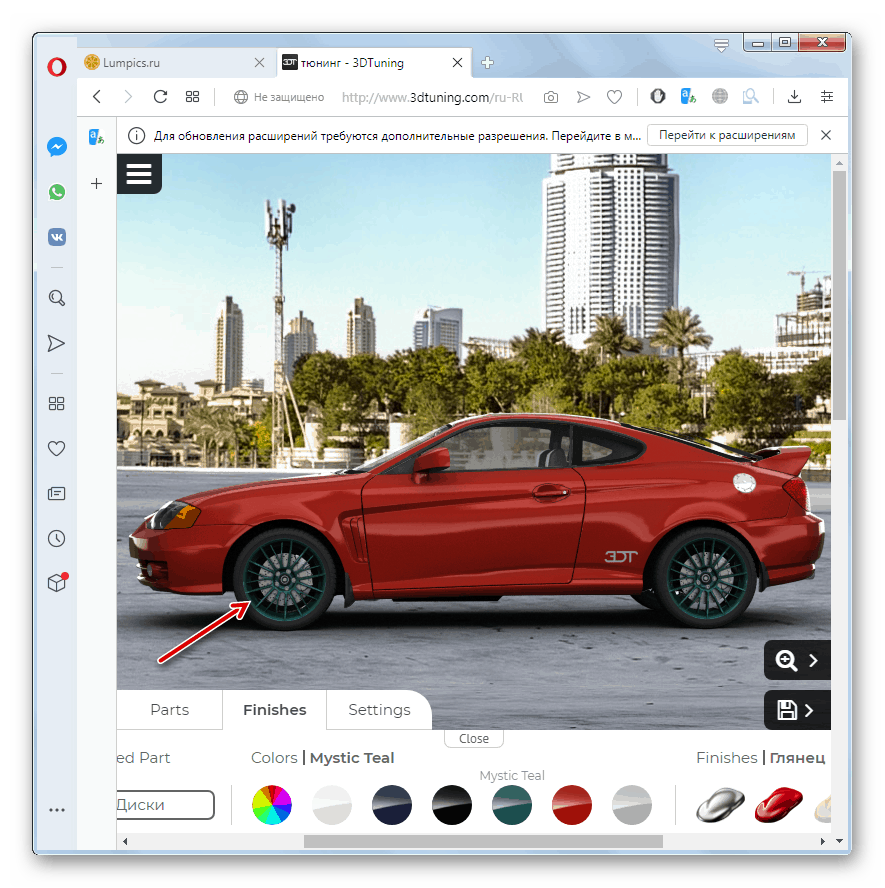
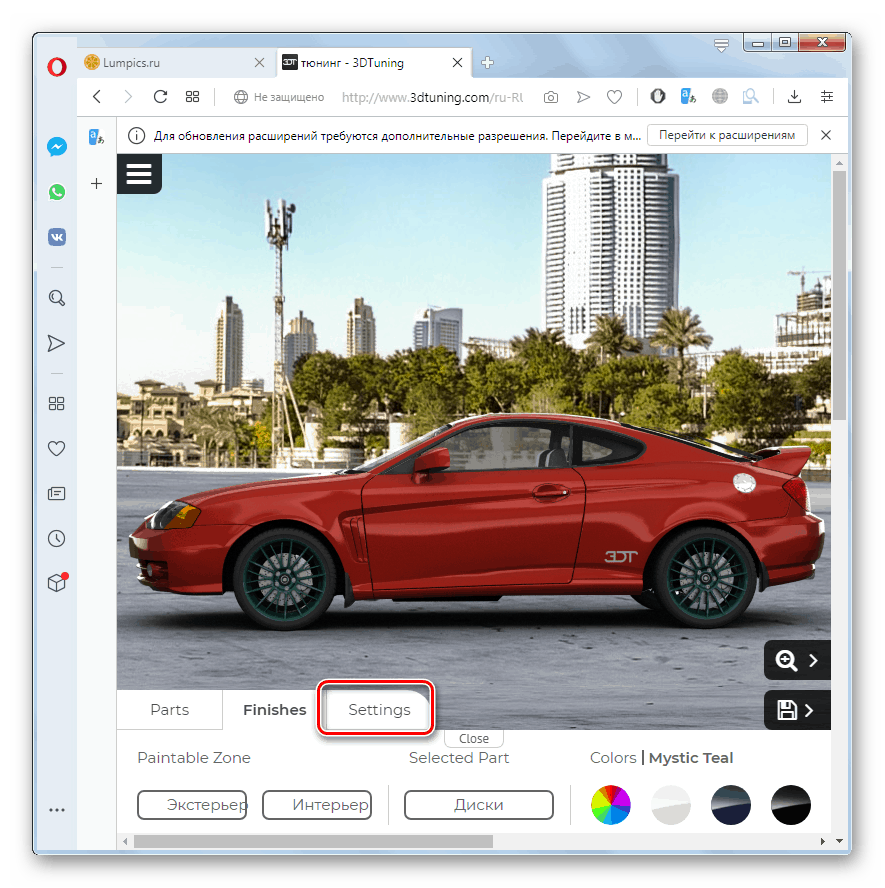
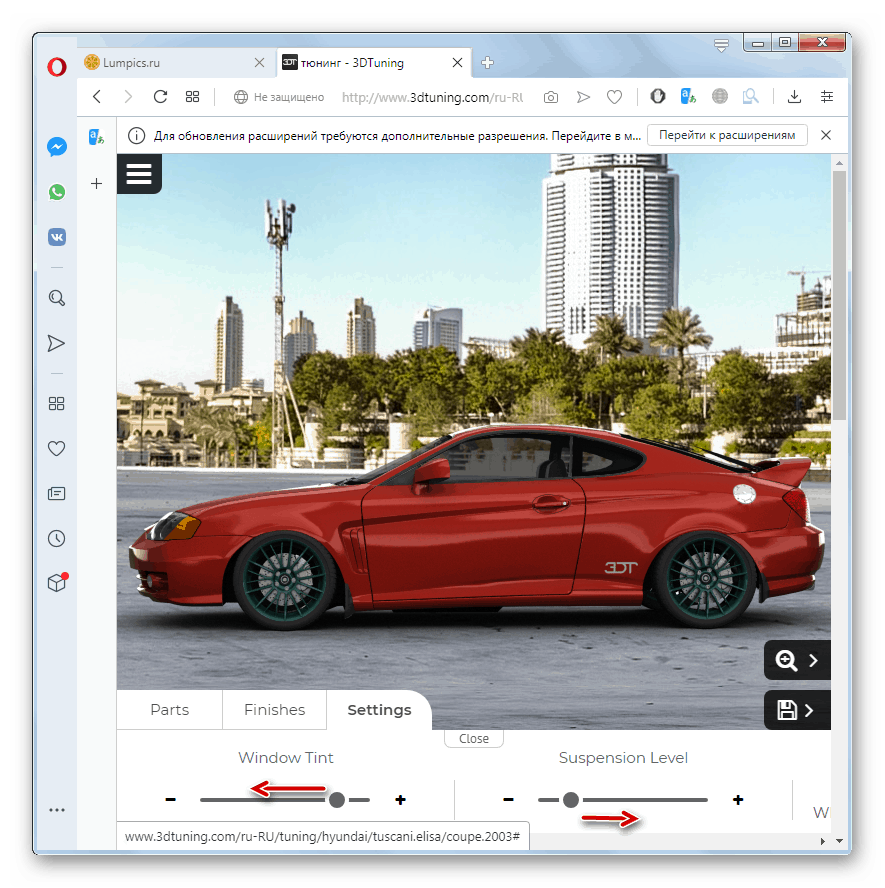
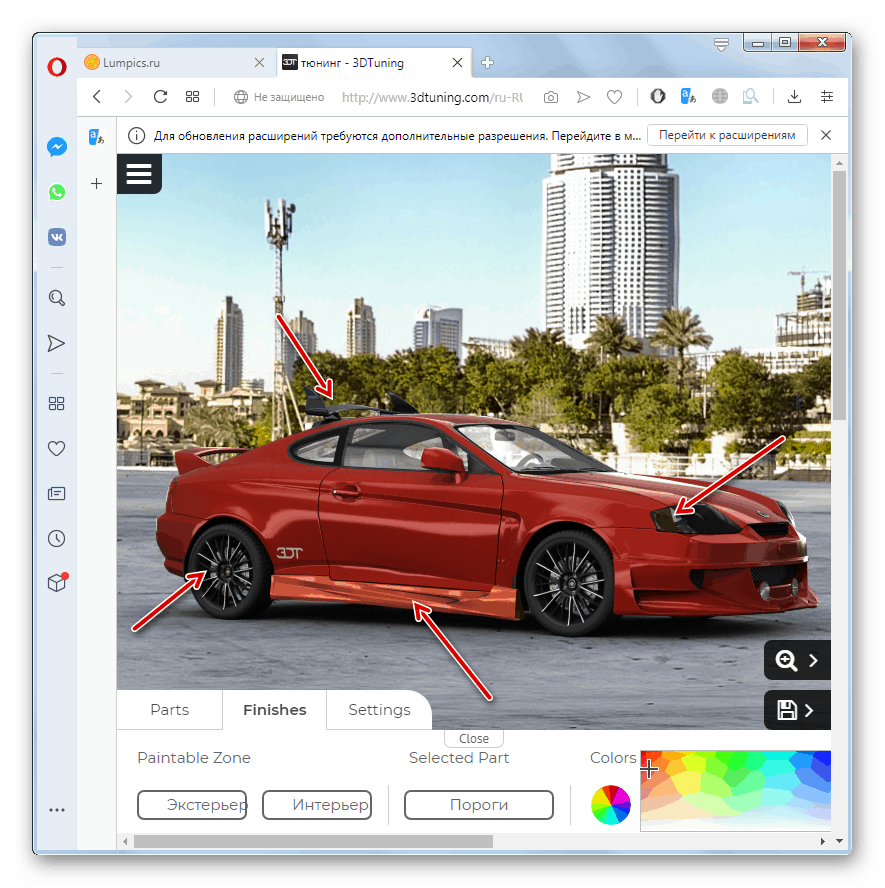
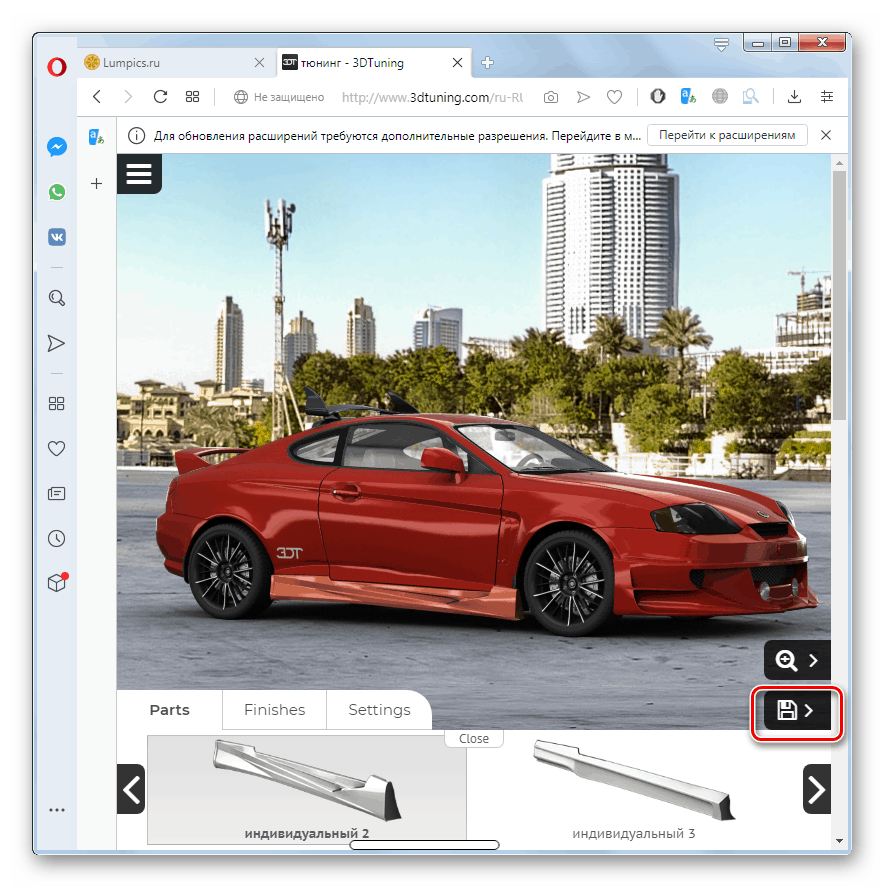
Метода 2: УлтраВхеел
Следећи ресурс за аутоматско подешавање путем Интернета је у власништву компаније Ултра Вхеел. За разлику од претходног сервиса, он нуди само могућност избора точкова, а интерфејс је у потпуности енглески.
- Након што одете на главну страницу сајта, кликните на ставку менија „Претраживање возила“, а са листе која се отвори кликните на „Ицонфигуратор“ .
- Отвара се страница за симулацију дизајна виртуалних аутомобила. Пре свега, морате одабрати марку и модел машине за коју је потребно подешавање.
- За почетак, доноси се избор године њене производње. Да бисте то учинили, кликните на ставку менија „Година“ и на листи која се отвори обележите жељену годину у распону од 1942 до 2020.
- Затим кликните на ставку менија „Маке“ и истакните жељену марку произвођача аутомобила.
- Затим кликните на „Модел“ и изаберите модел аутомобила.
- Затим кликните на ставку „Погон / каросерија“ и одаберите жељену комбинацију погона и типа каросерије, ако одабрани модел пружа неколико комбинација. Ако постоји једна опција на листи, само кликните на њу.
- Кликом на ставку менија „Подмодел“ кликните на жељени тип модела аутомобила, ако их има неколико.
- Затим кликните на ставку „Величина“ и на листи која се отвори одаберите једну од расположивих опција величине точкова.
- Након тога ће се изабрана варијација модела аутомобила приказати на страници сајта.
- Под виртуалном сликом машине можете одредити боју њене слике кликом на одговарајући правоугаоник.
- Након тога машина ће бити обојена одговарајућом бојом.
- Испод је прилика да одаберете сет точкова. Подразумевано су приказане све расположиве опције претходно одређене величине за овај модел аутомобила. Али ако желите, можете филтрирати према марки и боји кликом на ставке „Прегледај марке“ и „Прегледај крај “ , а затим изаберите одговарајући услов са падајуће листе.
- Пре него што одаберете одређену опцију, можете видети карактеристике сваког комплета појединачно кликом на елемент „Детаљи“ .
- Отвара се информативни прозор с детаљним подацима о одређеној врсти точкова.
- Ако сте уверени да је овај комплет пожељнији са вашег становишта, кликните на одговарајући блок да га одаберете.
- Након тога, на виртуелној слици аутомобила точкови ће бити замењени опцијом коју сте навели.
- Слику и параметре одабраних точкова можете сачувати кликом на елемент „Спреми“ .
- Након тога ће се слика аутомобила и информације о точковима отворити на новој картици. Ако желите, можете да је одштампате као уобичајену страницу у прегледачу.
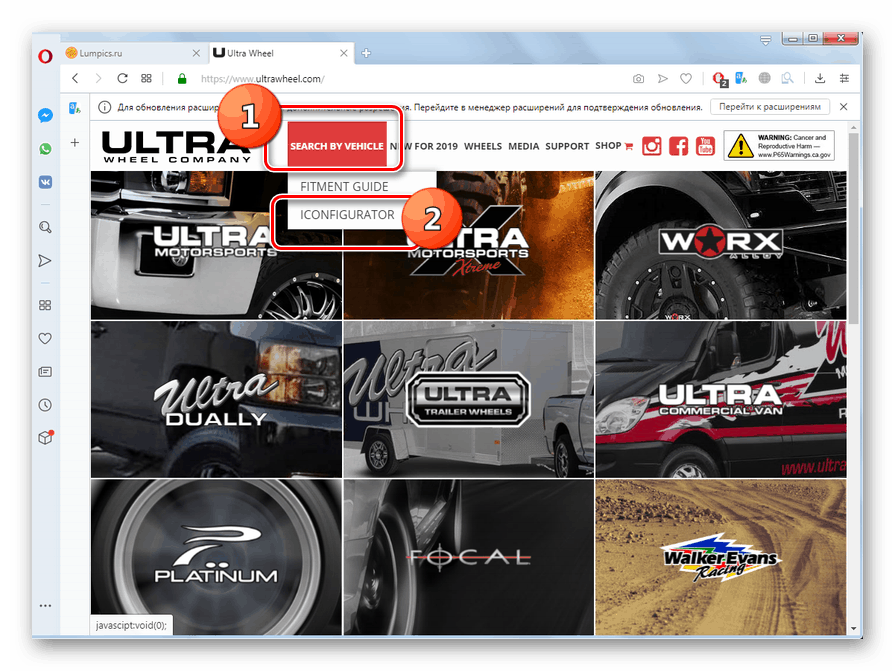
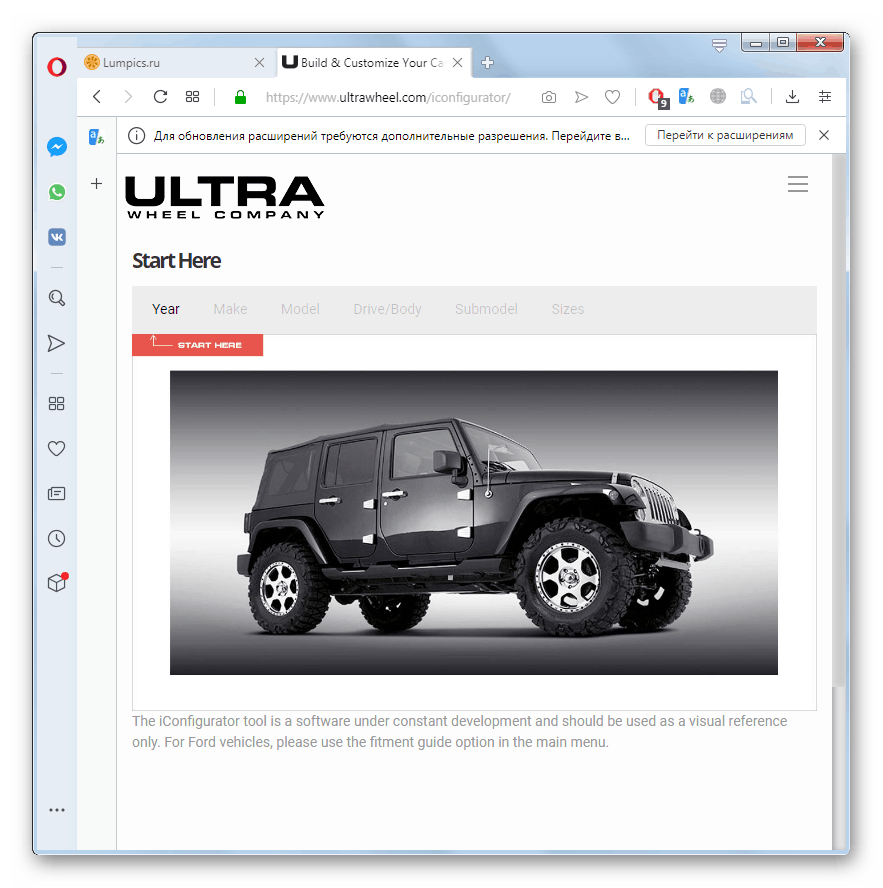
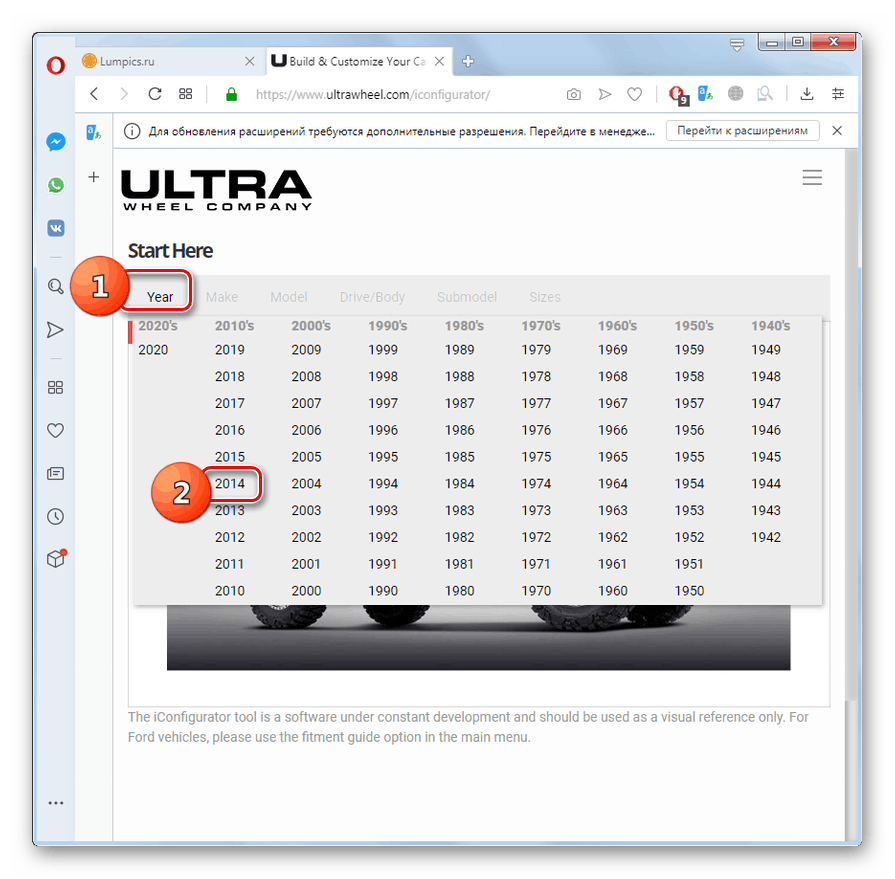
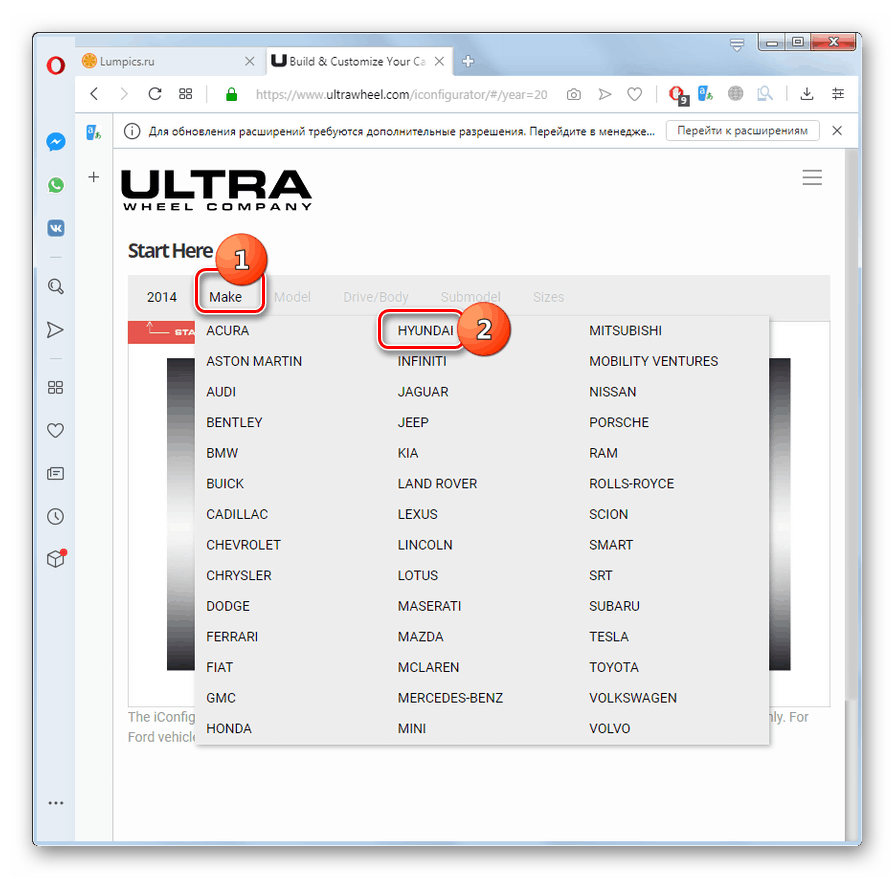
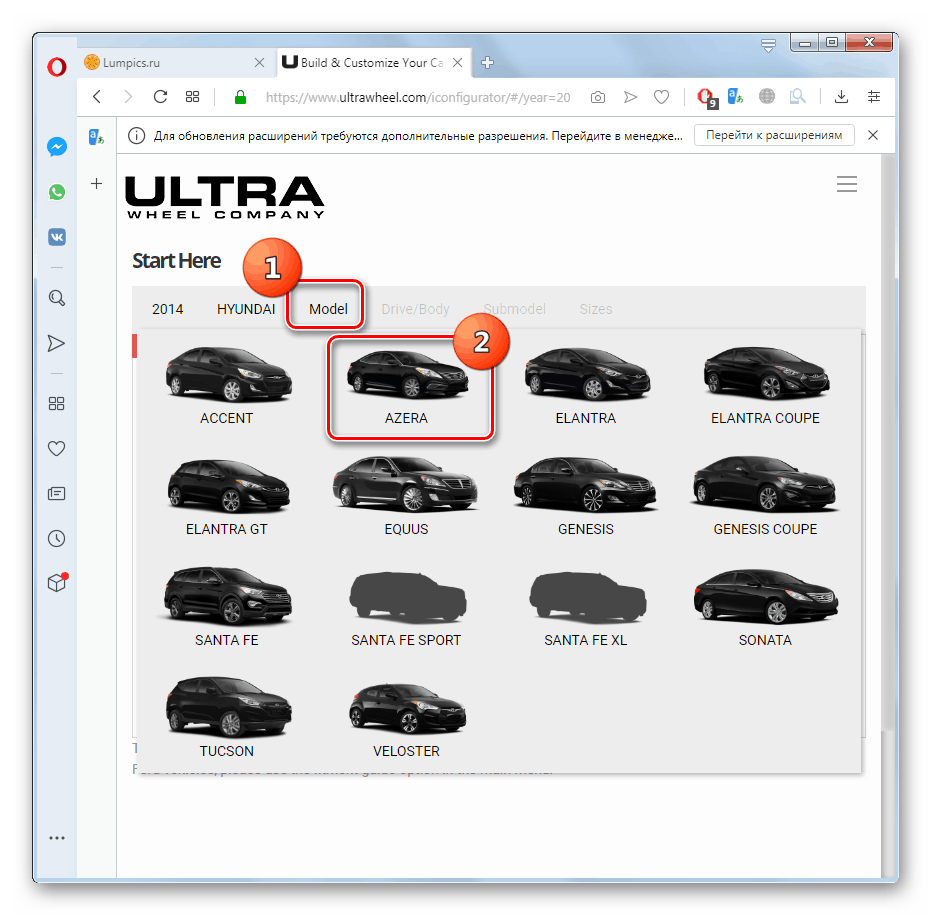
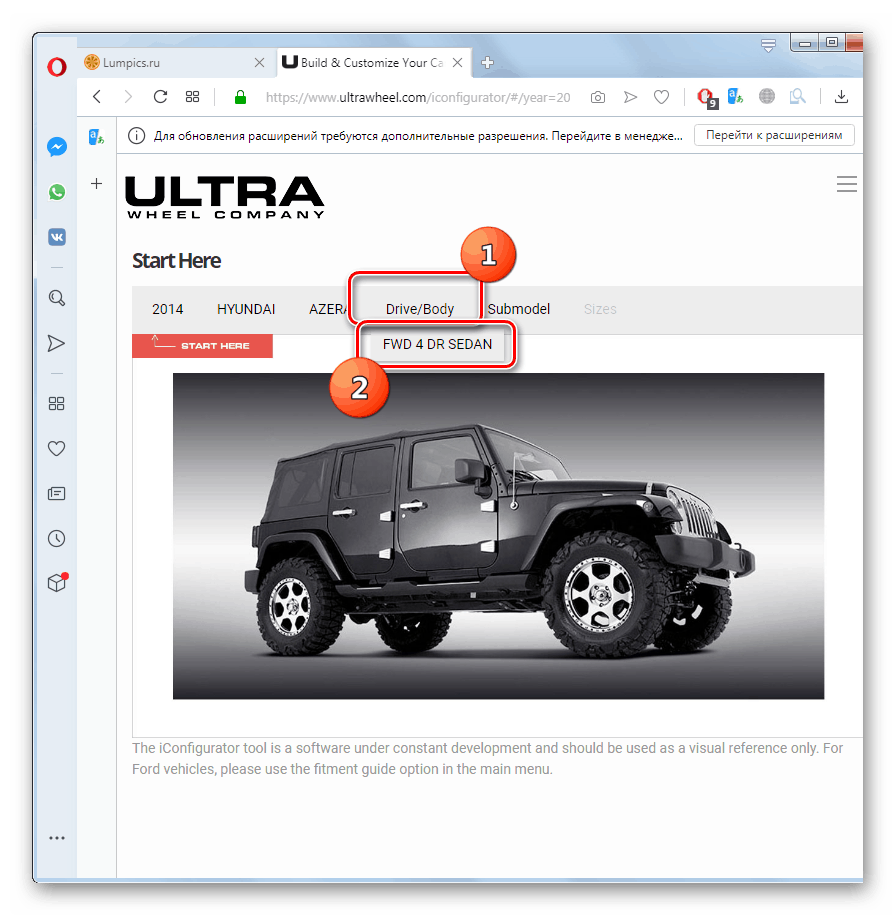
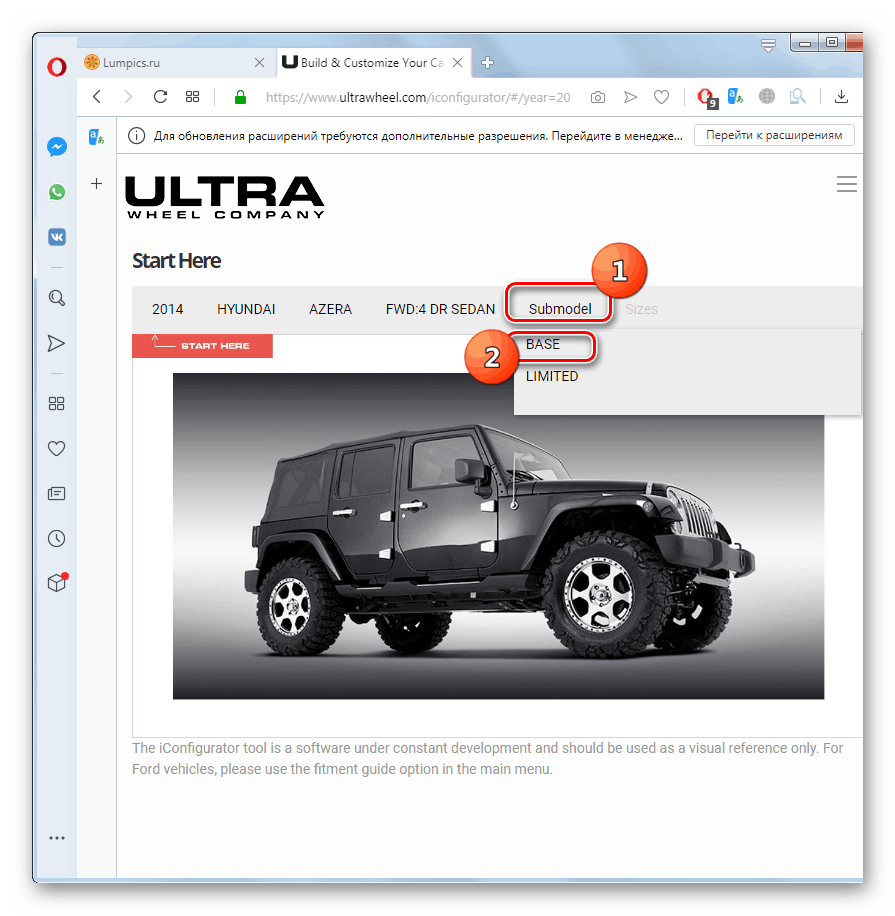
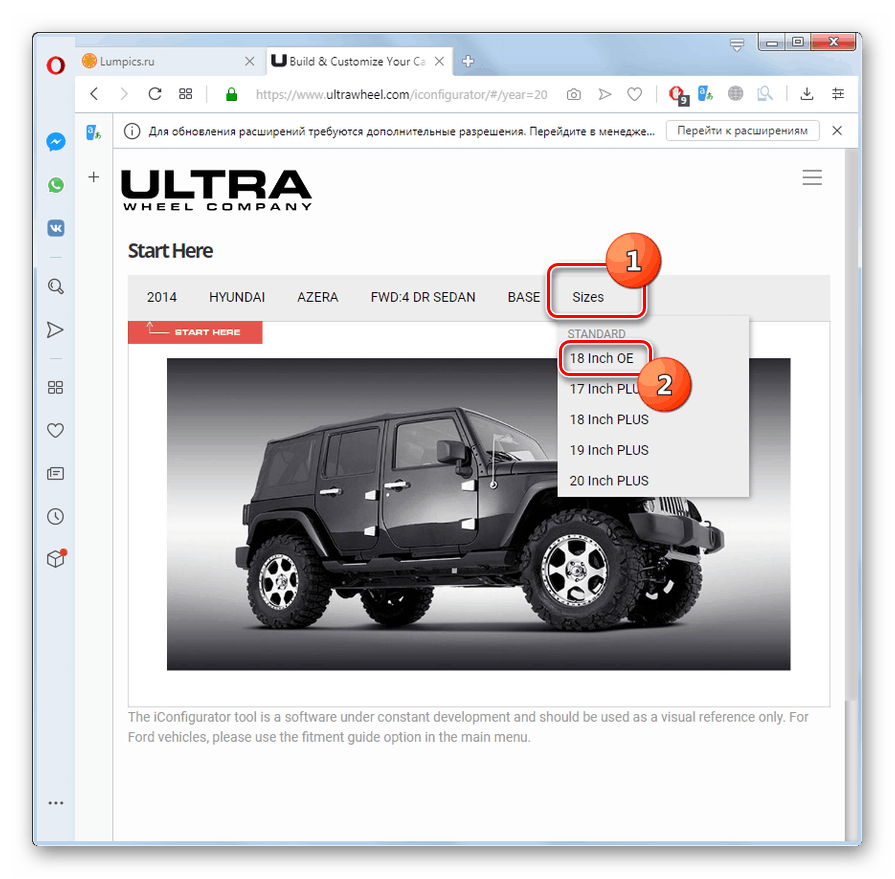
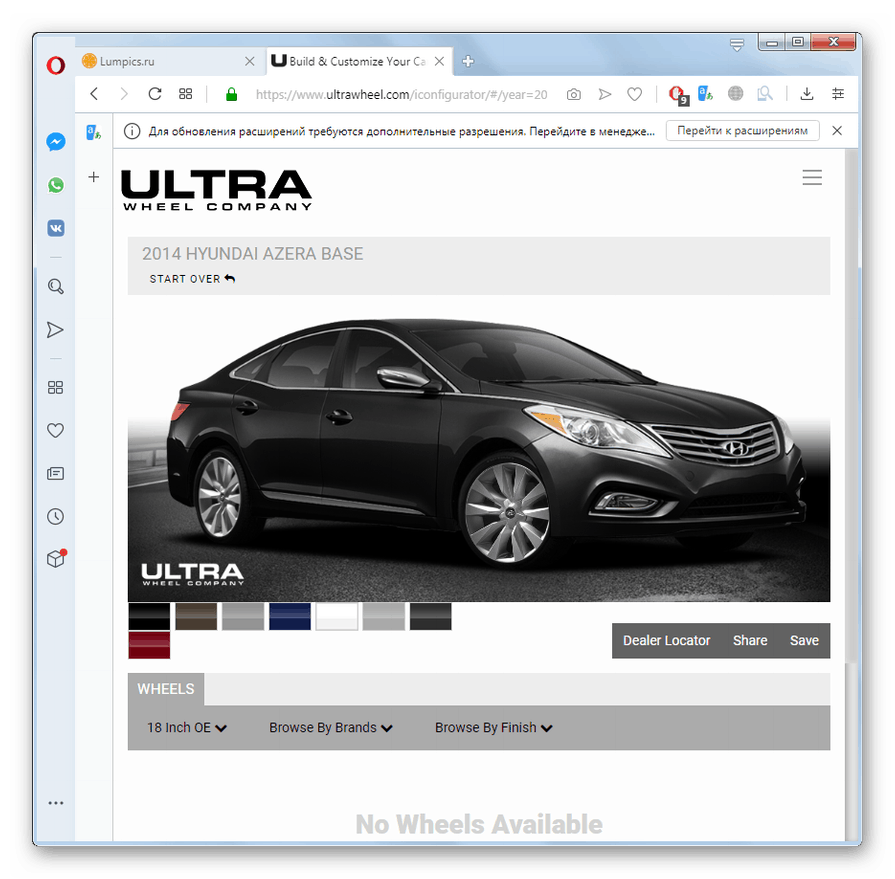
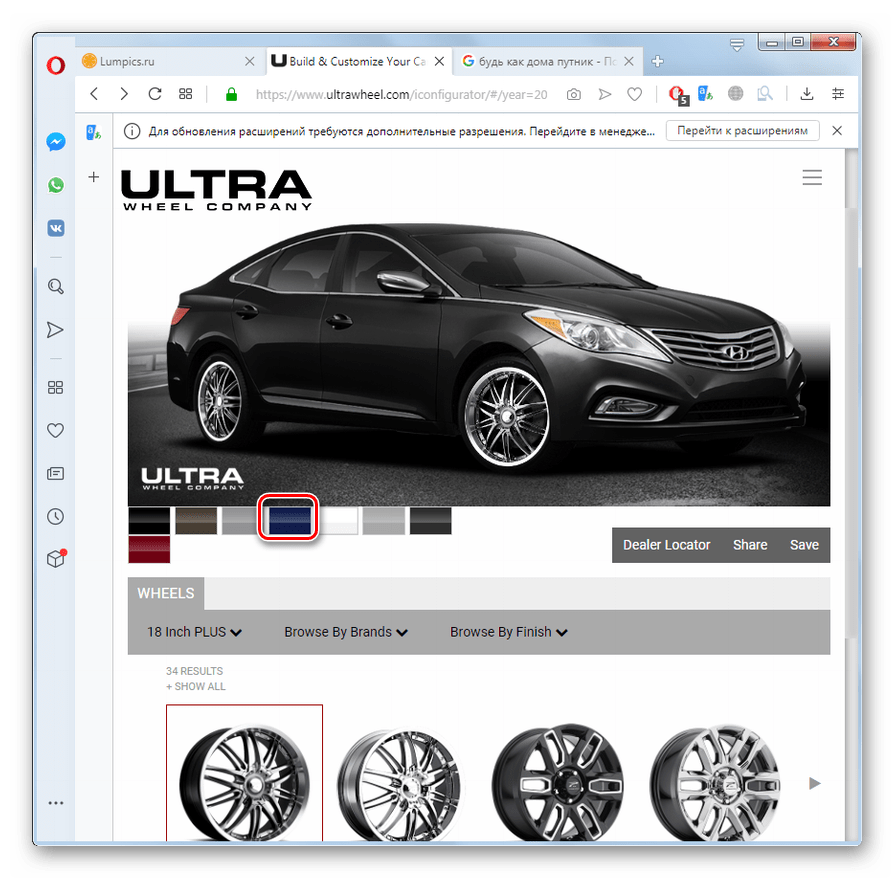
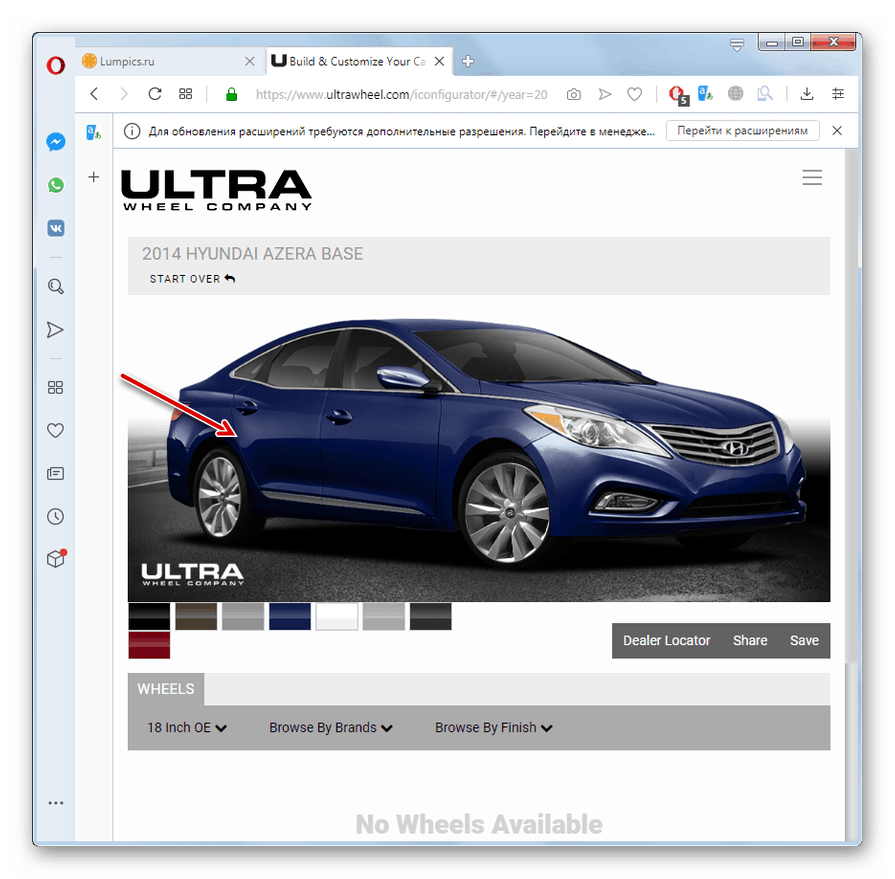
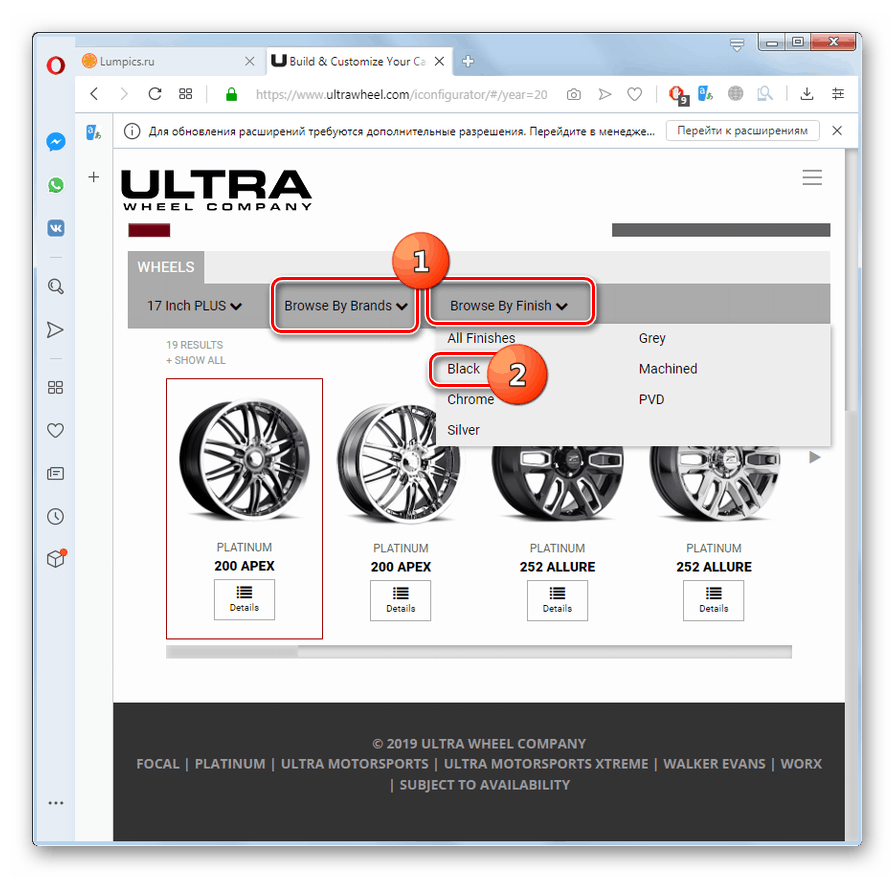
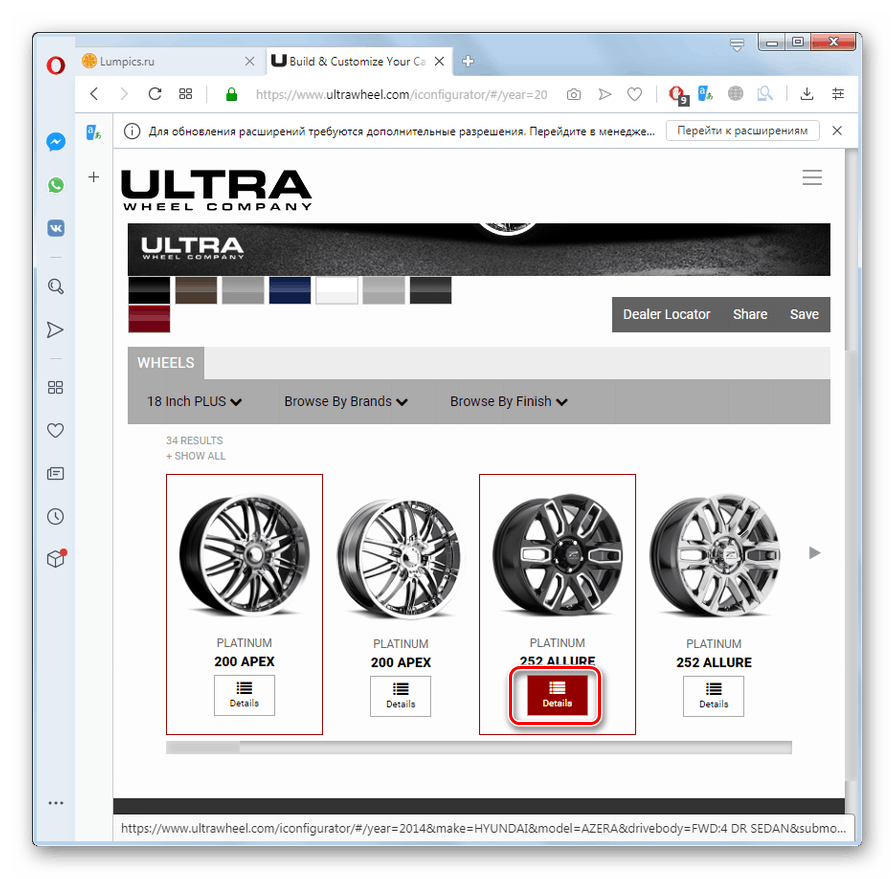
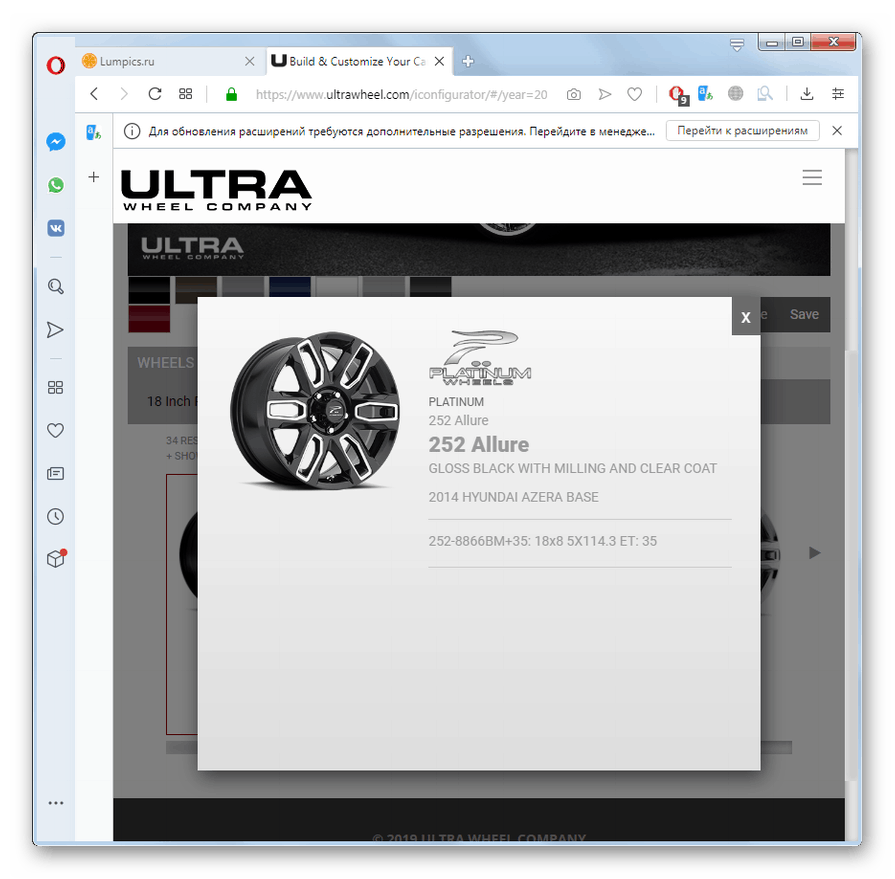
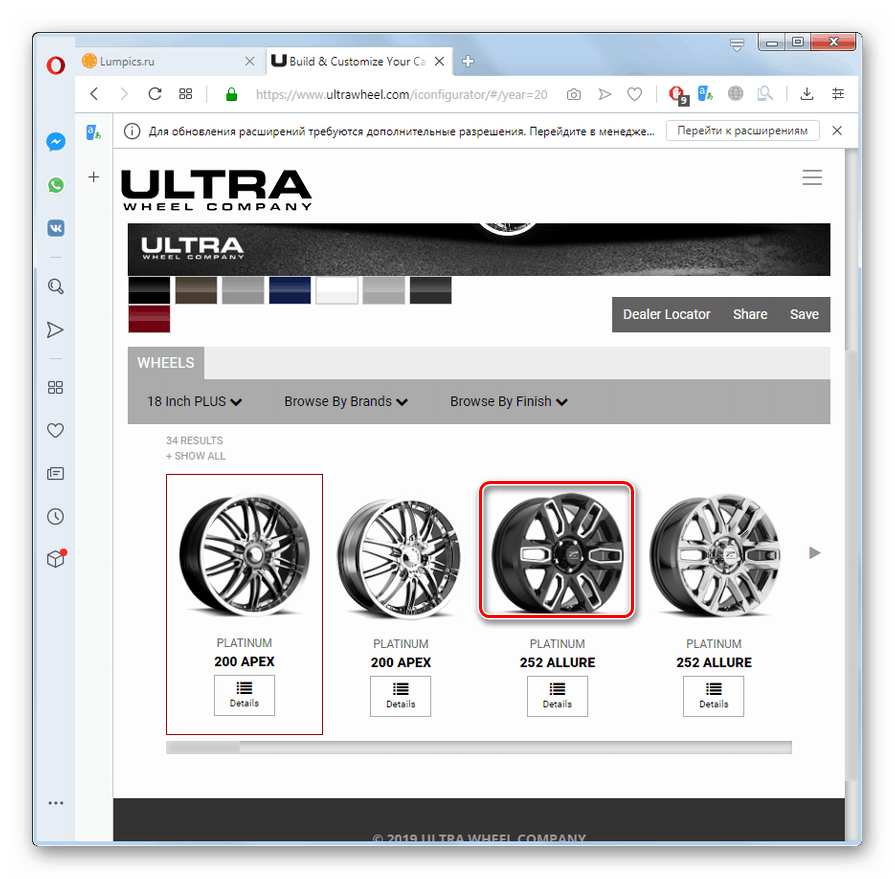
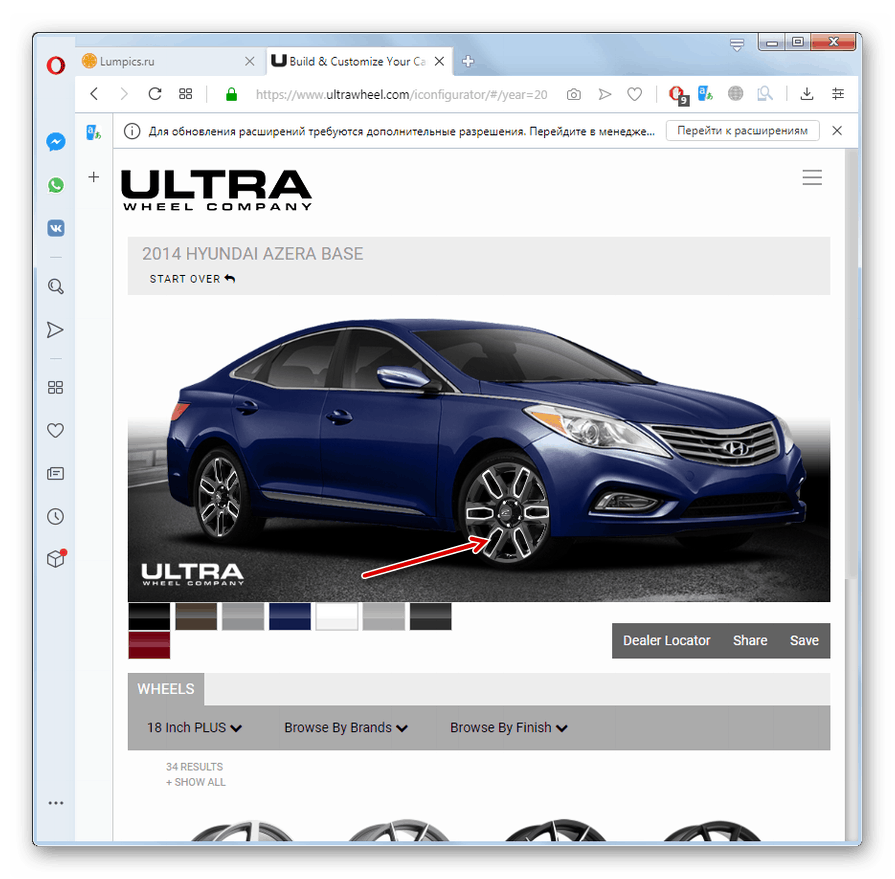
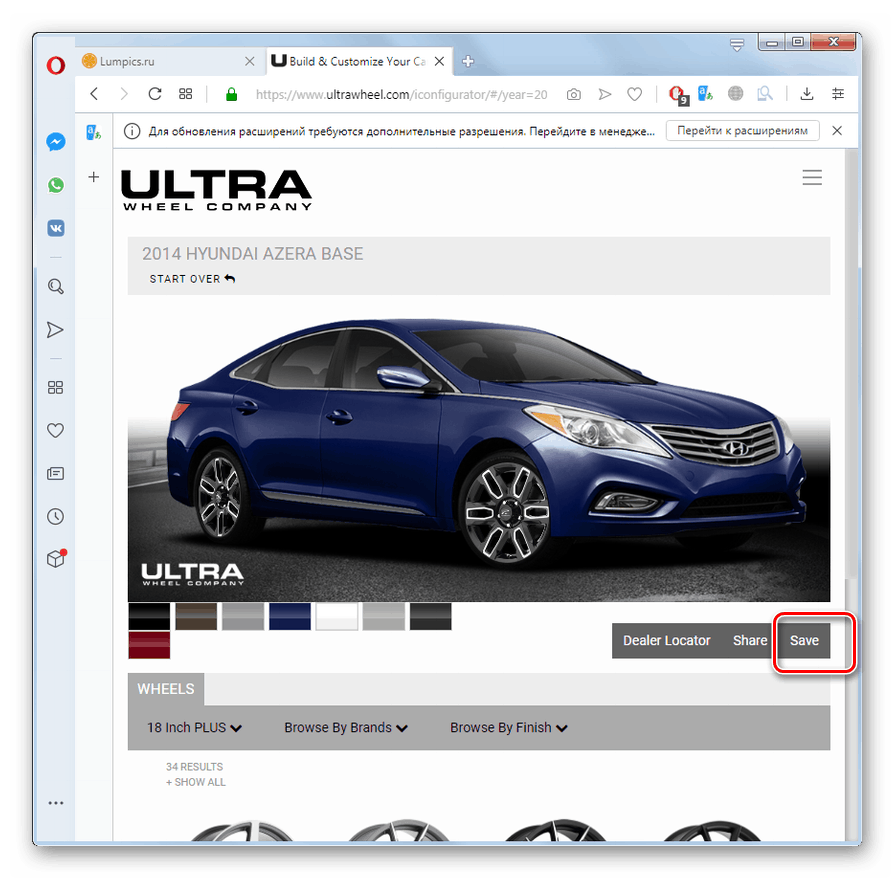
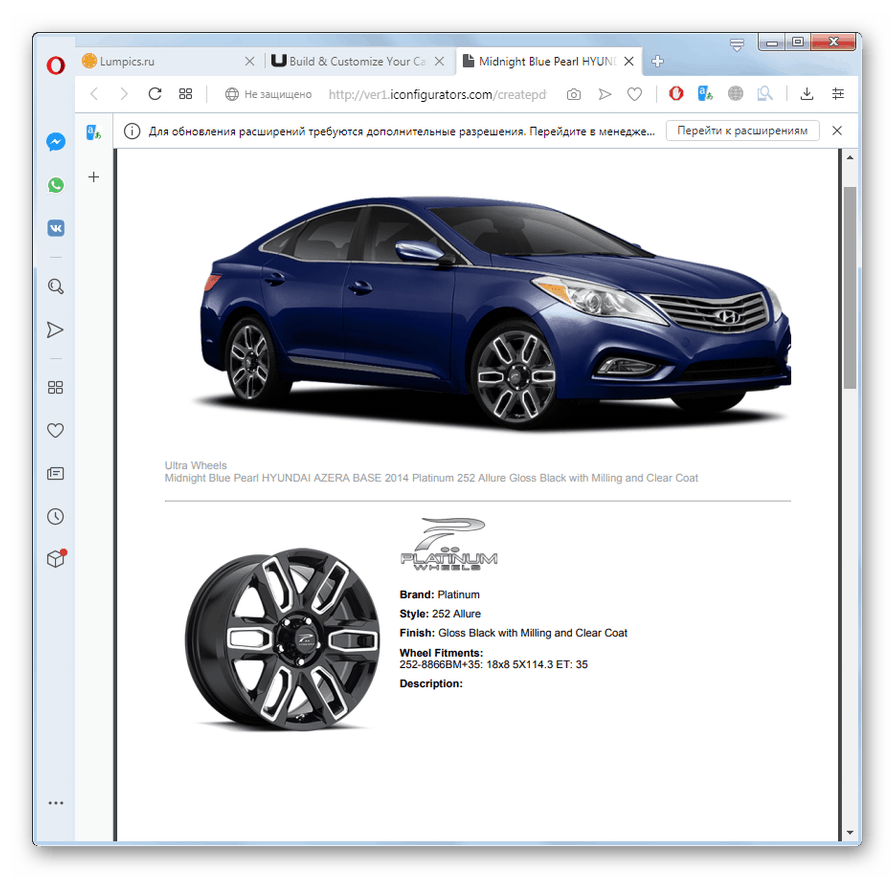
Метод 3: ФалцонБуилдер
Интернетска услуга ФалцонБуилдер разликује се по томе што вам омогућава организовање виртуелног подешавања само за једну серију аутомобила - Форд Фалцон.
Пажња! Моделирање се врши помоћу технологије Адобе Фласх Плаиер , што многи произвођачи прегледача сматрају застарелим. Тако да будите сигурни да ваш прегледач то подржава.
- Након навигације до главне странице, ако се у вашем претраживачу приказује ставка „Покрени Адобе Фласх“ , кликните на њу.
- Тада бисте требали прихватити споразум кликом на дугме „Прихвати“ .
- Затим са приказане леве падајуће листе кликните на слово "Ф" .
- Са десне падајуће листе наведите класу аутомобила Форд Фалцон.
- Након тога започет ће формирање виртуелне слике изабраног аутомобила у прозору прегледача. Као резултат, на основу наведене класе формираће се готов сет за подешавање ове машине и нећете морати ништа друго да радите.
- Ако желите, добијену слику можете сачувати на рачунару у 3дт формату. Да бисте то учинили, кликните на дугме „Саве цар“ .
- У дијалошком оквиру који се отвори поново кликните на „Саве цар“ .
- Затим се отвара стандардни прозор за чување. Идите у именик чврстог диска у који желите да сместите слику. У пољу „Назив датотеке“ , ако желите, можете променити име у било које прикладно, тако да ћете у будућности лако схватити какав је виртуелни аутомобил смештен унутар овог објекта. Али уношење имена у име није обавезно, односно није неопходно, а ако желите, можете га оставити подразумевано. Да бисте директно сачували, кликните на дугме „Сачувај“ .
![Чување резултирајуће слике аутомобила у прозору Спреми као на веб локацији ФалцонБуилдер у Мозилла Фирефок]()
Пажња! Ако и даље одлучите да промијените подразумевано име датотеке, немојте да мењате њено 3дт проширење, јер то може довести до спремања објекта у погрешном формату.
- Након што се 3дт датотека сачува на рачунару, увек можете видети састављену слику тако што ћете отворити веб локацију ФалцонБуилдер сервиса и кликнути на дугме „Учитај аутомобил“ . Затим треба само да одете у именик чврстог диска на који сте сачували слику аутомобила и изабрали одговарајућу датотеку са екстензијом 3дт. Након тога, слика аутомобила која је сачувана у овом објекту биће приказана у прозору на екрану рачунара.
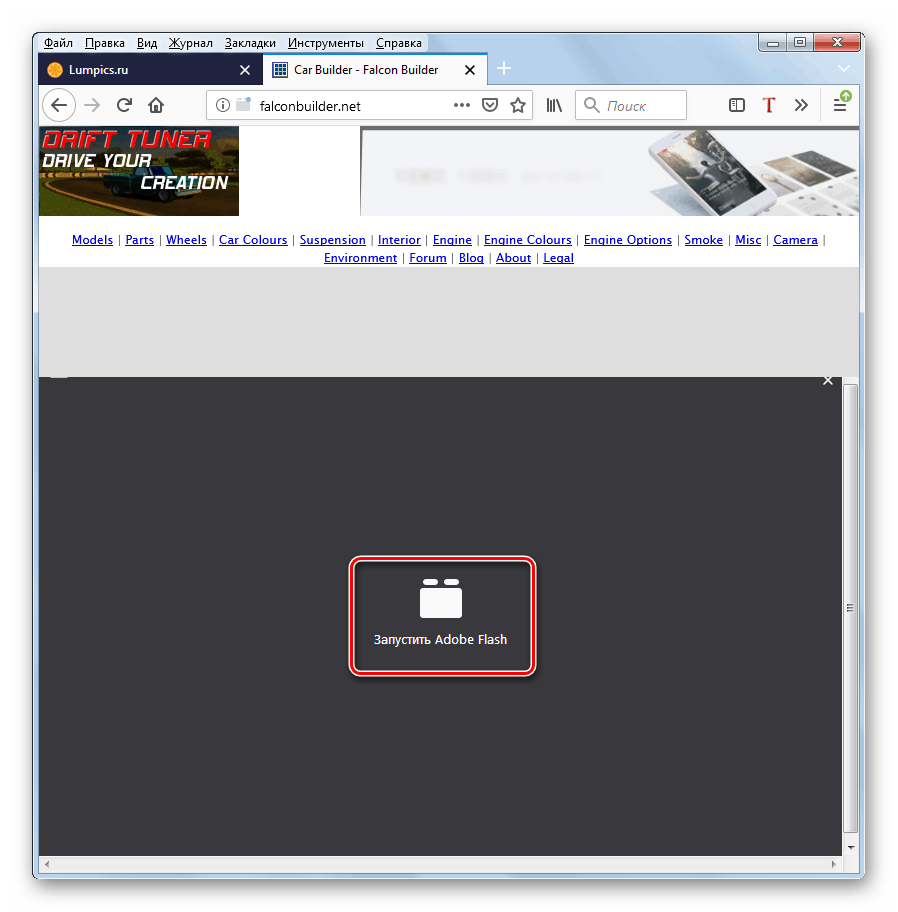
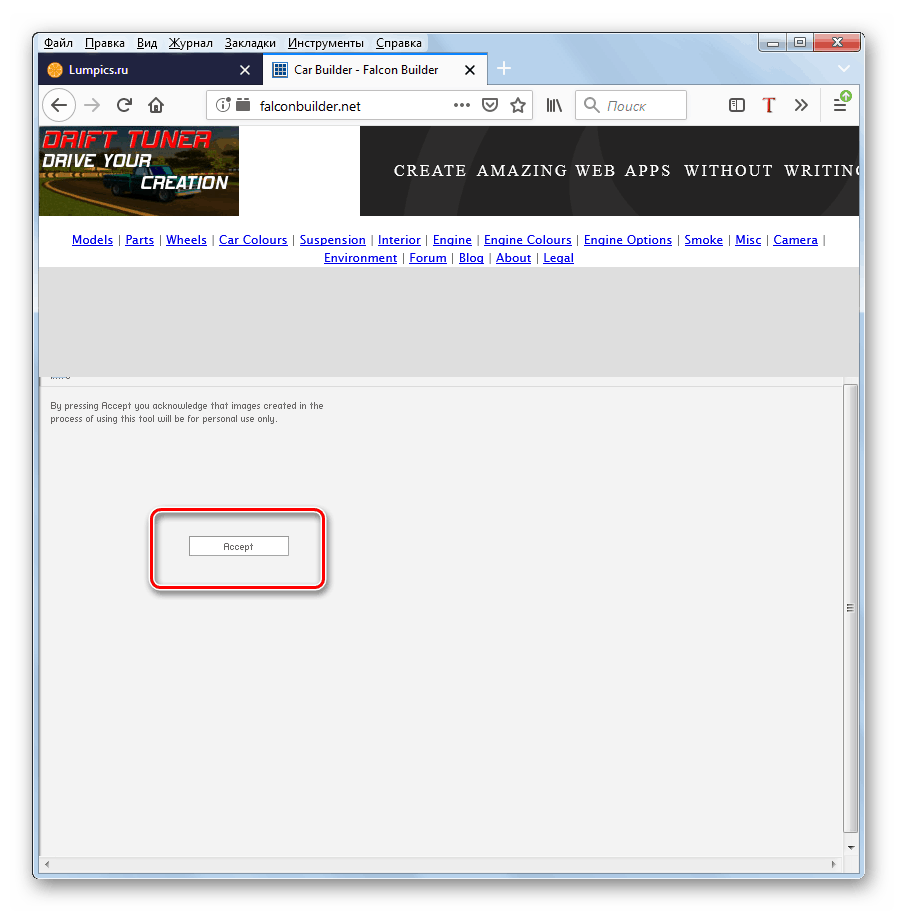
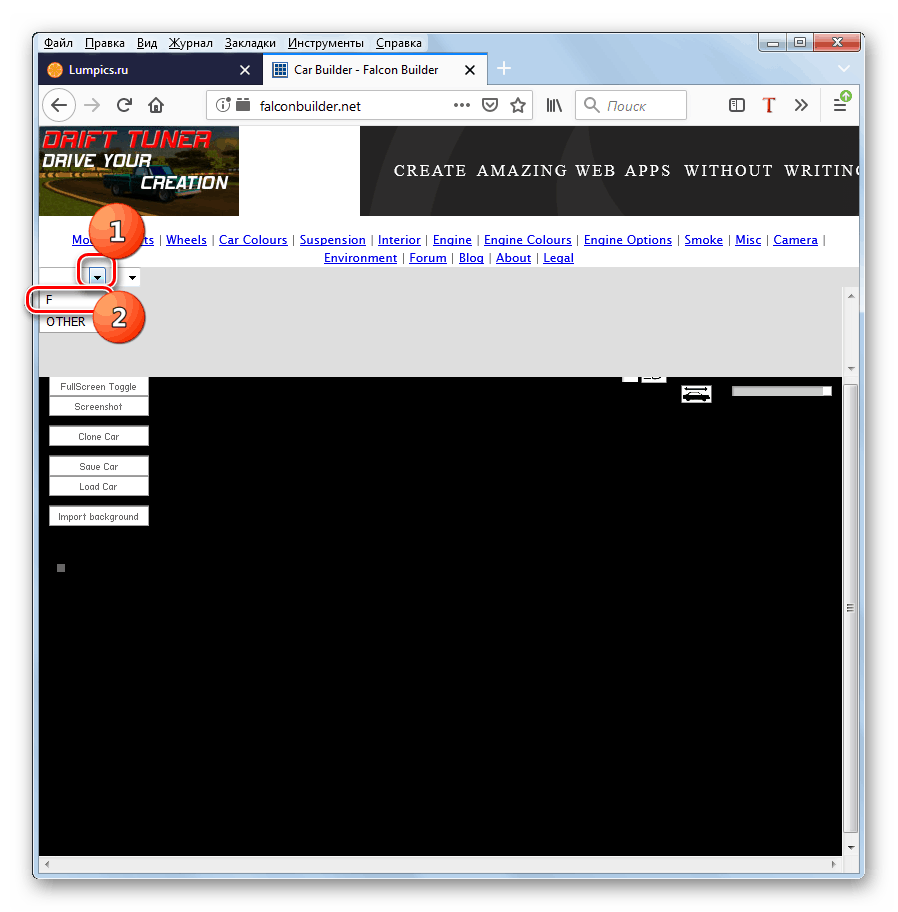
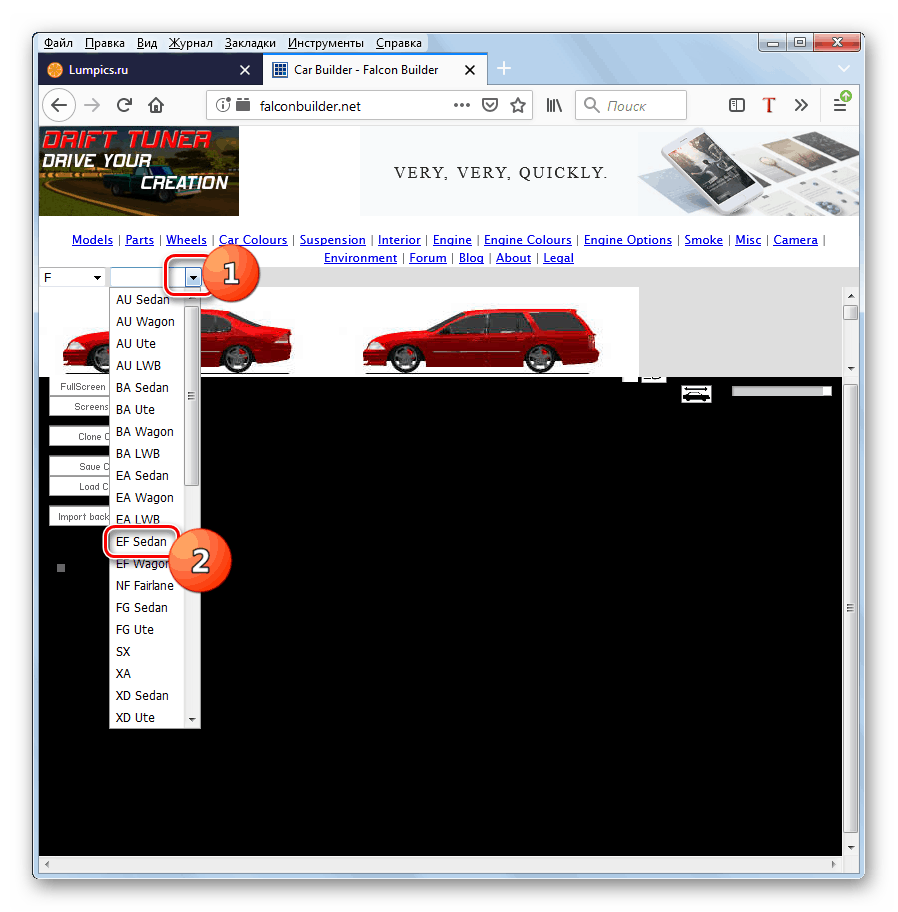
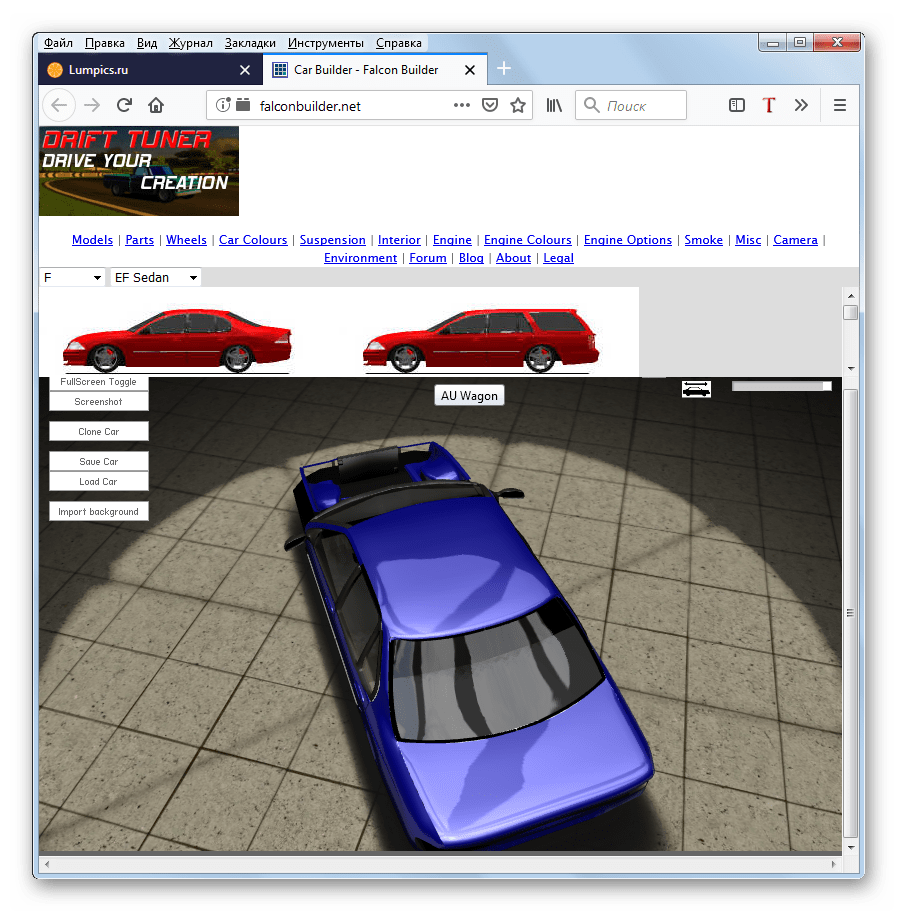
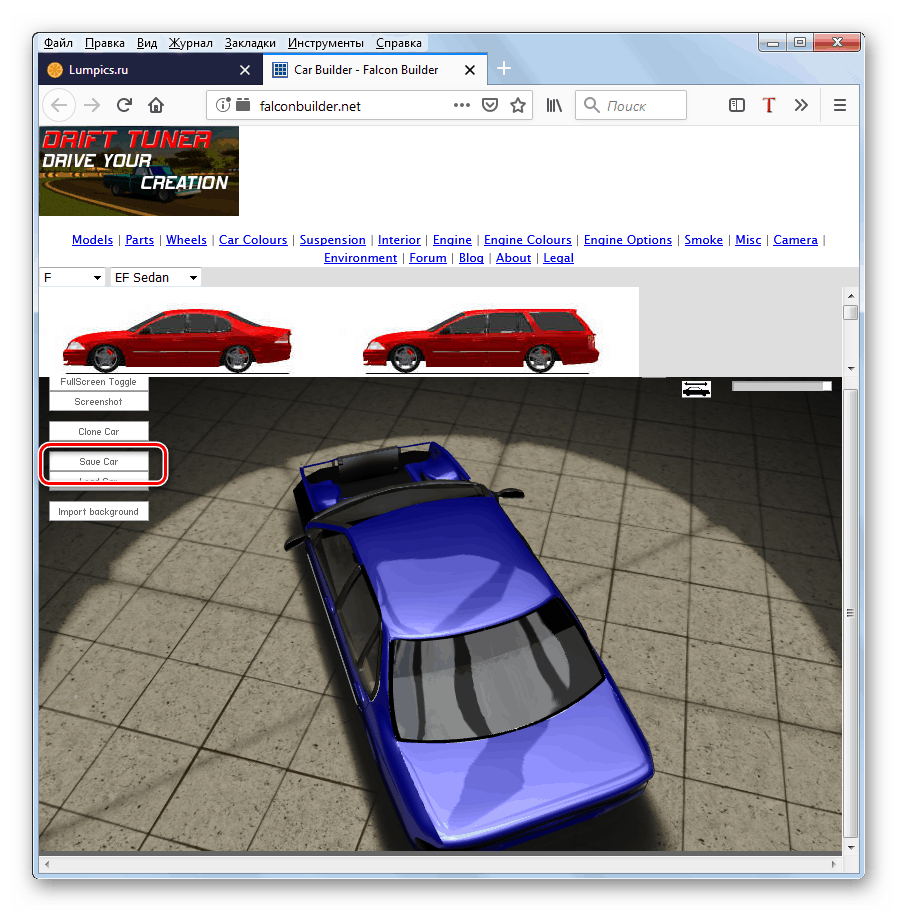
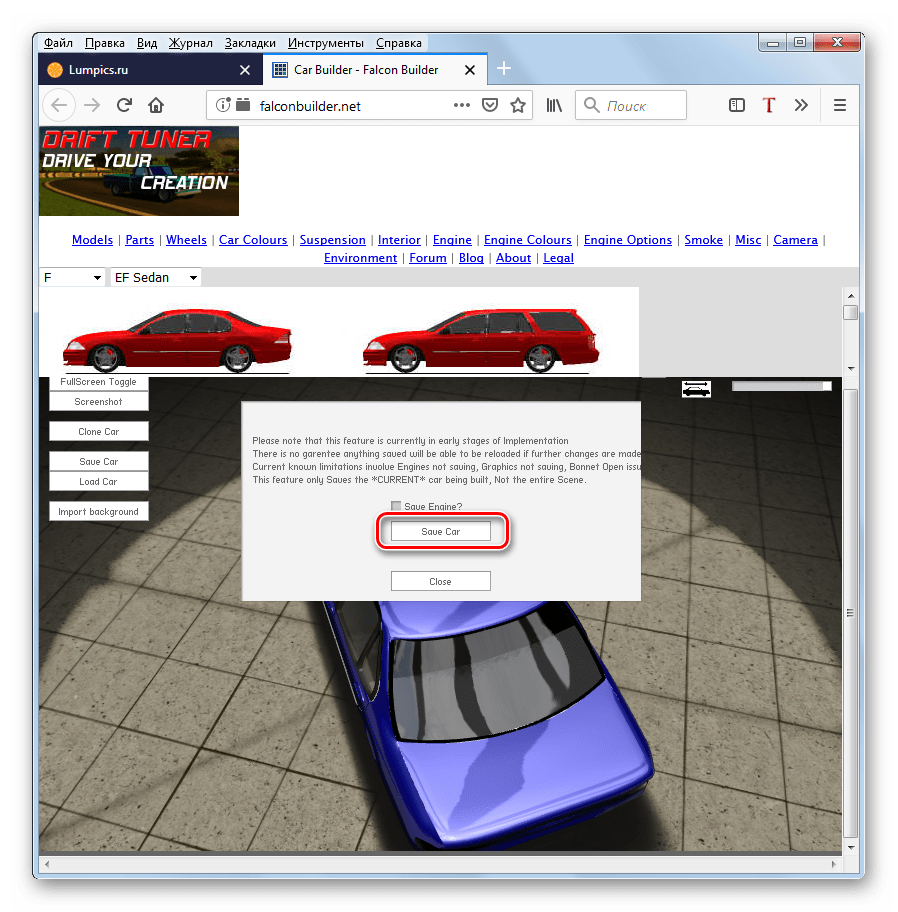
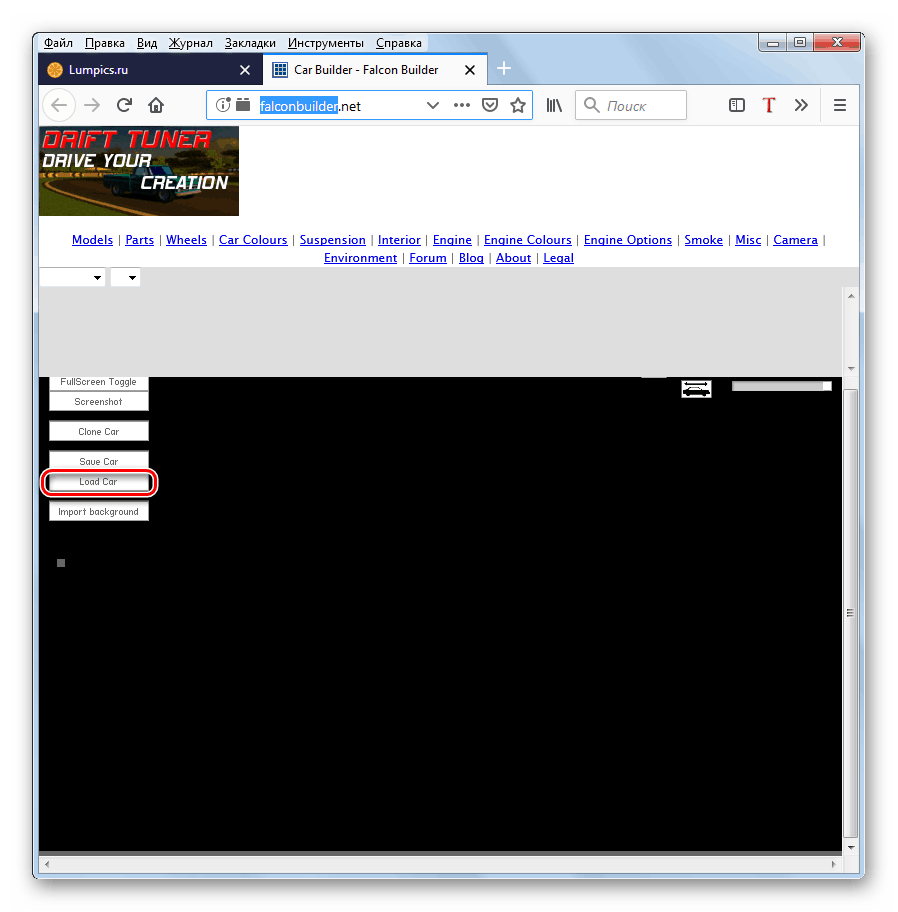
Постоји низ различитих интернетских сервиса који вам омогућавају да направите виртуално подешавање аутомобила. Али између њих постоје прилично велике разлике у намјени и функционалности. Услуга УлтраВхеел је најприкладнија за оне кориснике који желе само да ураде точкове точкова аутомобила. Ресурс ФалцонБуилдер помоћи ће власницима Форд Фалцон-а да виде виртуелну слику свог аутомобила са већ унапред инсталираним сетом додатака према одабраном типу, без додатних манипулација. Али услуга 3ДТунинг намењена је онима аутомобилистима који желе да лично изврше потпуну виртуелну прилагодбу аутомобила са најфлексибилнијим могућностима за појединачне промене.